System Rejestracji R4
|
|
|
- Iwona Jastrzębska
- 8 lat temu
- Przeglądów:
Transkrypt
1 System Rejestracji R4 podręcznik instalatora wersja 0911A oprogramowanie od TELE32 v11.x R4 od engine v2.9 autor Z. Czujewicz ZETKOM
2 Spis treści 1. Podłączamy linie telekomunikacyjne Linie analogowe Linie ISDN Linie VOIP Instalacja oprogramowania, konfiguracja Instalacja drajwerów w systemie operacyjnym Konfiguracja Asystent instalacji Ustawienie wykorzystywanych usług Serwera Zetkom Drzewo Katalogi Gałąź Podłączony sprzęt Ustawienia kanałów Kojarzenie z centralą Ustawienia dla VOIP Inne ustawienia Kontrola działania systemu Warunkowe nagrywanie rozmów Sterowanie nagrywania programem lub IVR Skrócona instrukcja użytkowania KOMPENDIUM WIEDZY Typoszereg R4. Urządzenia i programy współpracujące Usytuowanie systemu nagrywania względem infrastruktury telekomunikacyjnej Współpracujący komputer Instalacja sterowników TAPI i ustawienia Instalacja bazy SQL i ustawienia Przygotowanie programu TELE32 jako serwera dla klientów R4mCRM Przygotowanie programu TELE32 jako serwera dla klientów R4_ST i R3_ST. Instalacja R3VREG Gwarancje, licencje, certyfikaty...17
3 Instrukcja instalacji systemu R4 Instrukcja podzielona jest na części według kolejności uruchamiania systemu: 1 podłączenie do linii telekomunikacyjnych - punkt 1, 2 instalacja oprogramowania punkt 2, 3 podłączenie do komputera punkt2.1, 4 konfiguracja, 5 skrócony sposób użytkowania. Na końcu znajduje się kompendium wiedzy, niezbędnej do wyboru sprzętu oraz instalacji: I. typoszereg urządzeń i oprogramowania R4, II. sposoby podłączeń systemu w infrastrukturze komunikacyjnej, III. instalacja innego sprzętu lub oprogramowania współpracującego, współpracujący PC, IV. gwarancje, licencje, certyfikaty. W tekście instrukcji użyto kursywy na oznaczenie komend użytych w programach Tele32. Na rysunkach przedstawiających ekrany z systemu operacyjnego mogą występować różnice do rzeczywistych ekranów, spowodowane inną wersją systemu operacyjnego. Tekst i rysunki przedstawiające system R4 i oprogramowanie z rodziny R4, mogą również zawierać różnice w stosunku do posiadanej przez Państwa wersji. W tekście będzie używana nazwa: R4, system rejestracji, system, nagrywarka zamiennie, przy czym zawsze chodzi o rejestrator danych o rozmowach telefonicznych R4. Widok nagrywarki od czoła. Napis Zetkom na wyświetlaczu, po prawej gniazda RJ45, pojedyncze gniazdo odpowiada pojedynczemu kanałowi w R4. Numeracja kanałów narastająco od lewego gniazda. 1. Podłączamy linie telekomunikacyjne. Do R4 można podłączyć linie: analogowe (POTS), analogowe radiotelefony, analogowe mikrofony, cyfrowe linie ISDN (ISDN BRA i PRA), linie VOIP (na LAN i WAN 10Base-T i 100Base-T). W wypadku linii tzw: końcowych (gdy łącze od operatora zakończone jest pojedynczym lub grupą terminali: telefonów, bramek itp.) dołączamy się do linii równolegle. Gdy istnieje pomiędzy łączami od operatora a urządzeniami końcowymi dodatkowe urządzenie: np.: centrala abonencka (dowolnego typu, analogowa, cyfrowa TDM czy też cyfrowa VOIP) system można podłączyć przed lub za centralą prosimy sięgnąć do opisów w kompendium wiedzy: sposoby podłączeń systemu w infrastrukturze komunikacyjnej Linie analogowe. Linie analogowe (nagrywarka musi być wyposażona w odpowiednie karty, patrz kompendium wiedzy: typoszereg urządzeń i oprogramowania R4) dołącza się do gniazd RJ45 z przodu nagrywarki. Linie dołącza się równolegle do łącza Linie ISDN. Strona 3 Połączenia powinny być wykonane kablami z żyłami skręconymi w pary: kablami telekomunikacyjnymi YTKSY, STP lub UTP. Stosowanie innych kabli powoduje przesłuchy, nakładanie przydźwięków, wadliwą pracę urządzeń. Płaski przewód stosowany do wtyczek RJ może być użyty na niewielkich odcinkach, nieprzekraczających 2m. Należy stosować jako wtyk: RJ45.
4 Linie ISDN (nagrywarka musi być wyposażona w odpowiednie karty, patrz kompendium wiedzy: typoszereg urządzeń i oprogramowania R4) dołącza się do gniazd RJ45 z przodu nagrywarki. Linie dołącza się równolegle do łącza. Połączenia powinny być wykonane kablami z żyłami skręconymi w pary: kablami telekomunikacyjnymi YTKSY, STP lub UTP. Stosowanie innych kabli powoduje przesłuchy, nakładanie przydźwięków, wadliwą pracę urządzeń. Płaski przewód stosowany do wtyczek RJ może być użyty na niewielkich odcinkach, nieprzekraczających 2m. Należy stosować jako wtyk: RJ45. Kable można podłączyć np. do drugiego gniazda w NT (które jest galwanicznie podłączone w NT z pierwszym), lub użyć rozdzielacza. Karta PRA: R4-1ISDN ma 2 galwanicznie połączone gniazda w celu łatwiejszego przelotowego podłączenia pomiędzy HDSL a centralą abonencką. Linie ISDN podłączane są zawsze przy pomocy czterech przewodów zorganizowanych w dwie pary. Przewody tak jak w poprzednim wypadku powinny być typów telekomunikacyjnych: YTKSY, UTP, STP. Płaski przewód stosowany do wtyczek RJ może być użyty na niewielkich odcinkach, nieprzekraczających 1m. Użycie nieodpowiednich kabli, lub błędy w podłączeniach mogą doprowadzić do utraty łączności. Karty przystosowane są do podłączania na styk S/T łącza ISDN BRI (2B+D) lub PRI (30B+D), stosowana sygnalizacja Euro ISDN. Przy łączeniu należy zwrócić uwagę na kolejność żył, żyła a urządzenia musi być łączona z żyłą a sieci. W każdym wypadku należy używać podłączeń o długościach nie przekraczających 2m Linie VOIP. Na rysunku nagrywarka podłączona jest blisko switcha lub routera. Równoważne jest podłączenie blisko centrali (aparatu VOIP czy też bramki). 2. Instalacja oprogramowania, konfiguracja. Jako kabli połączeniowych należy użyć standardowych patch cord. Istnieje również możliwość podłączenia przed switchem, tak aby istniała możliwość nagrywania wielu urządzeń czy też telefonów VOIP. Podłączenie do nagrywarki (na rys. od trójnika do R4) powinno być jak najkrótsze. Długie może spowodować utratę komunikacji! Dla systemu R4 program można instalować tylko pod systemami W2000, W2003, WXP, VISTA lub 7. Gdy instalowane są sterowniki central PBX należy upewnić się pod jakim systemem mogą pracować sterowniki tych central. Szczególnie proszę sprawdzić czy mogą pracować pod 64 systemami bitowymi. Wymagania na współpracujący komputer w : kompendium wiedzy. Z dołączonego nośnika należy uruchomić plik SETUP. Dokonujemy wyboru urządzenia, którym jest R4. Nośnik z oprogramowaniem należy przechowywać wyjątkowo starannie. W przypadku przyszłych prac, konieczności ponownego zainstalowania oprogramowania, posiadanie nośnika z używaną wersją oprogramowania jest podstawą! Strona 4
5 Należy wskazać miejsce w którym zostanie zainstalowany program (proponowana jest lokalizacja: c:\program files\zt\tele32), oraz miejsce z którego w menu Start będzie uruchamiany program. Dla systemów Vista i 7 program zażąda wskazania folderu do składowania danych i ustawień, np.: c:\users\user\appdata Instalacja drajwerów w systemie operacyjnym. Gdy posiadamy wiele obudów R4, najlepiej dołączać je po kolei do gniazd USB. Gdy system operacyjny znajdzie nowe urządzenie na USB proszę nie uruchamiać automatycznej procedury znajdowania drajwerów. Ręcznie wskazujemy folder drajwerów: katalog programu do którego zainstalowaliśmy Tele32 (zgodnie z punktem 2 niniejszej instrukcji), domyślnie jest to c:\program files\zt\tele32. Proszę pamiętać: drajwery znajdują się w folderze programu Tele32, a nie na płycie CD! 2.2. Konfiguracja. Program Tele32 używany do R4 dzieli się na bloki funkcjonalne: 1. usługę systemową Serwer Zetkom która zajmuje się właściwymi procesami nagrywania, 2. program do konfiguracji systemu Netzet, 3. program dla użytkownika Tele32, który może być lokalny lub zdalny w postaci klienckiego modułu R4_ST lub R3_ST. Wszystkie bloki komunikują się poprzez połączenia sieciowe systemu operacyjnego, nawet wtedy gdy komputer fizycznie nie jest podłączony do LAN. Z menu Start SO uruchamiamy program Netzet. Gdy jest to ten sam komputer do których podłączone są nagrywarki adresem IP jest localhost lub Klikamy połącz, ekran Netzet wyświetli się w ciągu maksymalnie parunastu sekund. Brak może wskazywać na konieczność dodania programów (Serwer Zetkom, Tele32, Netzet) do wyjątków zapory sieciowej Asystent instalacji. Po zainstalowaniu oprogramowania według punktu 2, możemy skorzystać z pomocy asystenta (czarodzieja) który może przeprowadzić za nas ustawienia. Sprawdza się on w większości przypadków a zwłaszcza instalacji gdy posiadamy tylko jedną obudowę. W trakcie wyświetlane są pouczenia i pytania które nas poprowadzą. Objaśnień terminów proponujemy szukać w niniejszej instrukcji. Dobrą praktyką jest w przypadku bardziej skomplikowanych instalacji, uruchomienie na początek najprostszego nagrywania. Możemy ocenić czy podłączenia są dobre i czy prawidłowo zainstalował się program. Celowe jest wtedy użycie asystenta. Dodatkową korzyścią jest automatyczne wypełnienie większości pól w konfiguracji Netzet, co oszczędza poważnie czas. Pamiętajmy że w programie Netzet można uruchomić asystenta również w dowolnym momencie, spowoduje to doprowadzenie ustawień ponownie do najprostszych! Gdy korzystaliśmy z asystenta i spełnił on wszystkie wymagania, nie musimy dokonywać w podanych poniżej punktach żadnych zmian. Gdy użyliśmy asystenta w celu pomocy przy bardziej zaawansowanej instalacji, wiele ustawień będzie gotowych. Gdy asystent zakończy pracę (lub zrezygnujemy z jego usług) wyświetli się okno programu Netzet: Strona 5
6 Trzy zakładki: Ustawienia kanałów, Ustawienia systemu, Rozszerzenia M Ustawienie wykorzystywanych usług Serwera Zetkom. W zakładce Ustawienia systemu znajduje się drzewo Usługi. Należy zaznaczyć R4 nagrywanie rozmów). Autostart zaznaczamy gdy wykonamy już wszystkie inne czynności: na samym końcu, po sprawdzeniu działania! Pozycje: R3 (biling) zaznaczamy gdy będziemy nagrania synchronizować z centrali abonenckiej (polecam!), C4 (call center) gdy wykorzystany będzie sterownik TAPI lub CSTA, bądź nagrywanie będzie sterowane skryptem lub gdy oprócz nagrywania instalujemy Call lub Contact Center lub/i IVR. Na powyższym rysunku ustawienia są przypadkowe i nie należy ich kopiować bez zastanowienia! Drzewo Katalogi. W trakcie instalacji Setup katalogi powinny być automatycznie utworzone i wpisane do tego drzewa. Proszę sprawdzić i ewentualnie skorygować. Zwracam uwagę na Katalog nagrań, użycie osobnego dysku lub partycji tylko na nagrywane rozmowy, dzięki zastosowanej technologii nagrań, powoduje maksymalną przepustowość dla operacji dyskowych! Gałąź Podłączony sprzęt. Następnym krokiem jest podłączenie kabla USB do komputera, najpierw od obudowy R4 którą chcemy zarejestrować od kanału K001. Po podłączeniu kabla należy nacisnąć klawisz Reset (znajduje się w lewym dolnym rejonie ekranu). Następnie podłączamy kolejne obudowy, druga będzie zarejestrowana od kanału K033 itd. Strona 6
7 Dzięki procesowi rejestracji system rozpoznaje obudowy niezależnie od gniazda USB. W razie konieczności wyrejestrowania obudowy otwieramy gałąź: Klikając dwukrotnie lewym klawiszem myszy na napisie Moduł nagrywania otwiera się okienko do wyrejestrowywania obudowy Ustawienia kanałów. Na zakładce w kolejnych wierszach przedstawione są kanały systemu od K001 do K256. U dołu ekranu trzy klawisze przełączają widok opcji kanałów., stan kanału: nagrywanie lub odtwarzanie i miernik poziomu. W widoku Nagrywanie i odtwarzanie dostępne są ustawienia kanałów (dostępne po kliknięciu ikonki z kołami zębatymi ). Ikona program służy do obsługi skryptów sterujących CC4. Są one aktywne gdy w kanale w Sterowaniu kanału wybierzemy Program. Patrz Kliknięcie na wierszu kanału prawym klawiszem myszy otwiera menu w którym możemy między innymi uruchomić nagrywanie, podsłuch kanału, podgląd sygnalizacji ISDN lub VOIP. Po wejściu w ustawienia pojedynczego kanału (ikoną z zębatkami) istotnymi ustawieniami są: Sterowanie kanału: Kanał analogowy M3 biegunowość i M3- Zmiana Biegunowości Kontrola Audio R3-Biegunowość A do R3-Zmiana Biegunowości Kontrola Audio- SMDR Nagrywanie ma być zależeć od prądu płynące w kanale analogowym i od jego biegunowości. (Tylko w połączeniu z kartą R3- poprzez M3 - podłączana bezpośrednio do komputera i dla kart R4-4AN i R4-8AN). Wyzwalanie i kończenie nagrywania poziomem sygnału akustycznego, ustawienie dla kart analogowych. Używane dla linii radiotelefonicznych i sygnałów z mikrofonów. To ustawienie powiązane jest z innymi: Poziom wyzwolenia, Poziom podtrzymania, Wyłącz po ciszy. Tak samo jak dla pozycji M3, z tą róznicą że R3- podłączone jest do R3AT Rozpoczęcie nagrywania od poziomu sygnału audio, zakończenie kojarzone z centralą abonencką Kanał ISDN Kontrola ISDN Kontrola SMDR ISDN Multi... Wyzwalanie nagrywania rozmowy następuje na wskutek odbioru odpowiednich rozkazów w sygnalizacji lub aktywności kanału B w łączu ISDN. Rozpoczęcie nagrania z sygnalizacji w kanale D, koniec z centrali. Rozpoczęcie nagrania z aktywności w kanale B, zakończenie... Kanał VOIP Strona 7
8 Kontrola VOIP Kontrola VOIP SMDR Uruchomienie z sygnalizacji. Rozpoczęcie nagrania z sygnalizacji w kanale SIP, koniec z centrali. Opcja może być niedostępna. Wszystkie karty Wyłączony Ustawienia dla kanałów nieużywanych lub nieobsadzonych. Program Sterowanie skryptem (patrz ) Kojarzenie z centralą. W ustawieniach kanału wskazuje na połączenie z centralą: poprzez wyjście bilingowe tzw. SMDR (na porcie szeregowym, USB lub poprzez LAN. Z wykorzystaniem R3AT lub R3_VREG) lub poprzez TAPI/ CSTA. wyłączone zgodność numeru linii zgodność numeru Abonenta Nie ma centrali abonenckiej, lub nagrania maja być rozróżniane wg numeru linii miejskiej lub z sygnalizacji ISDN/ VOIP. Porty R4 podłączone do portów miejskich centrali abonenckiej. Musi istnieć skojarzenie port centrali/ port R3AT lub R3_VREG/ kanał R4. Porty R4 podłączone na wewnętrznych centrali abonenckiej. Należy wpisać numer wewnętrzny do pozycji Przypisz do numeru. Dla kojarzenia z centralą, gdy korzystamy z wyjścia bilingowego lub TAPI należy ustawić R3AT lub R3_VREG. Klikamy za napisem Profil i wybieramy dla połączenia bilingowego Biling. Następnie na napisie Rejestrator wywołując ekran konfiguracji R3AT. Prosimy posłużyć się w tym miejscu odpowiednią instrukcją (R3AT lub R3VREG). WAŻNE: Istotną rzeczą jest skojarzenie portu centrali/ portu R3AT lub R3VREG/ kanału R4. W podsumowaniu kojarzenie powinno wyglądać tak: Do centrali (PABX) podłączona jest linia od OPERATORA. W centrali ma ona numer 01 (port:01). Ta linia zrównoleglona jest do nagrywarki R4 w której wpięta jest do kanału 01. W czasie ustawiania bufora R3AT lub usługi R3VREG dokonano skojarzenia linia centrali port Id R3AT kanał R4. Strona 8
9 Oprócz powyższego, ponieważ wyjście bilingowe ma opóźnienie, należy ustawić czasy przez które system nagrywania będzie oczekiwał na dane z centrali. Czasy są tym dłuższe im większy jest ruch na centrali. Wartości od 5 do 10 sekund w większości wypadków są wystarczające Ustawienia dla VOIP. Należy ustawić dane które w jednoznaczny sposób zidentyfikują kanały rozmówne. Warstwa sygnalizacyjna np.: SIP, QSIG, H.323 Numer sprzętowy bramki lub centrali IP w wersji 4 lub 6 bramki lub centrali Inne ustawienia. Ustawienia w kanałach Które z poprzednich parametrów mają identyfikować kanał Port dla warstwy sygnalizacyjnej Pakiety UDP lub TCP Nazwa, unikalny identyfikator u OPERATORA Włączenie powoduje około 5 krotne zmniejszenie zużycia przestrzeni na dysku. Zmniejsza różnice w poziomie głośności między rozmówcami. Uzupełnia (lub gdy brak centrali, pobiera wszystko) dane o pobrane z sygnalizacji. Pobiera (tylko z linii analogowej POTS) numer rozmówcy wywołujacego. UWAGA: proszę również ustawić poniższy wpis Strona 9
10 Ustawienie dekodowania DTMF (dla numeru wybranego lub identyfikacji) i/lub FSK (dla identyfikacji CLIP). Umożliwia również detekcję dzwonka na liniach analogowych (RING). Ustawienia systemu Przy współpracy z centralą TAK pozwala na dzielenie rozmów pomiędzy rozmówców wewnętrznych. Przy współpracy z centralą wpisujemy opóźnienie z którym centrala wysyła biling. Wartość ~10 sek. Usuwanie lub archiwizacja starych nagrań. Eksport do plików lub bazy danych Kontrola działania systemu. System posiada opcje raportowania o działaniu i awariach. Informacje mogą być zapisywane do logów i wysyłane em. Monitoring działania Sygnalizacja stanów alarmowych Warunkowe nagrywanie rozmów. Program może nagrywać według kryteriów: 1.0 numeru wewnętrznego, 2.0 numeru wybranego lub numeru rozmówcy dzwoniącego, 3.0 na żądanie z programu R4mCRM, 4.0 na żądanie inaczej sprecyzowane: numer konta, zalogowanie, wybranie znaku DTMF. Filtrowanie nagrań: Pomoc sposobu wpisywania numerów pojawia się po wskazaniu Sterowanie nagrywania programem lub IVR. Każdy kanał oprócz ustawień które przedstawiono, posiada możliwość sterowania specjalnym programem napisanym w języku CC4. Skrypty mogą być dla każdego kanału inne, ponadto posiadają możliwość komunikowania się ze sobą, reagowania na stany linii telefonicznych, informacje pobrane z baz danych, R4mCRM, wejść cyfrowych, poczty elektronicznej, SMS itd. Strona 10
11 Opis języka znajduje się w instrukcji Instrukcje CC4. Przy użyciu tych instrukcji (i odpowiedniego wyposażenia R4 w interfejsy) można realizować np. IVR, pocztę głosową, systemy obsługi klienta itd. W wypadku nagrywania można skorzystać z predefiniowanych skryptów. Wejście do edycji skryptów opisano w Wybór skryptu z biblioteki. 3. Skrócona instrukcja użytkowania. W tym miejscu zasygnalizujemy tylko możliwości programu Tele32. Więcej znajdziecie Państwo w instrukcji użytkowania tego programu dostępnej na w dziale serwis. W ten sam sposób obsługuje się wersję lokalną (tą która zainstalowana jest na komputerze do którego fizycznie podłączona jest nagrywarka) jak również wersje klientów które pracują na zdalnych komputerach: R4_ST i R3_ST. Różnią się one możliwością odsłuchu: R3_ST pokazuje tylko dane bilingowe. Program Tele32 zgłasza się ekranem Abonenci. (Można zmienić w ustawieniach programu). Tam możemy wybrać nagrania abonenta lub zbioru, nadać mu nazwę wskazując i klikając prawym klawiszem myszy. Można wybrać Całą rejestrację. Dokonany wybór ma wpływ na dalsze operacje, na nim zostanie wykonanie wyszukiwanie, wydruki etc. Przy pierwszym uruchomieniu ekran nie zawiera żadnych abonentów (kanałów), aby przejść dalej należy kliknąć anuluj. Odczyt nagrań. Klikniecie na ikonę Odczyt uruchamia odczytywanie rozmów z buforów do komputera. Manipulacje na rozmowach. Wyszukiwanie rozmów według parametrów czasowych, numeru rozmówcy, grupowanie rozmów dla przygotowania zestawień i wydruków. Efektem pracy jest zaznaczenie rozmów. Zaznaczenie rozmów pozostaje: aż do ręcznego skasowania, uruchomienia filtru który ma wskazane odznaczenie rozmów. Funkcje filtra mają podpowiedzi które ukazują się po zatrzymaniu myszy nad nimi. Zaznaczenie wszystkich rozmów. Zaznaczenie rozmów w zakresie abonentów wybranych na ekranie Abonenci. Można również rozmowy odznaczyć i zamienić ikonami obok pokazanej. Odznaczyć można również za pomocą Filtra. Zaznaczenie, odznaczenie pojedynczej rozmowy. Wskazać myszą wiersz z rozmową, kliknąć prawym klawiszem myszy i z menu wybrać pożądaną czynność. Strona 11
12 Zmiana sortowania rozmów. Poprzez kliknięcie na nagłówku kolumny. Odsłuch. Podwójne klikniecie na wierszu rozmowy uruchamia odsłuch. Na okienku odsłuchu można manipulować odsłuchem, zapisać do pliku WAV. Oprócz odsłuchiwania pojedynczej rozmowy można odsłuchać rozmowy zaznaczone ręcznie lub filtrem: wybrać z menu Narzędzia, Odsłuchaj zaznaczone rozmowy. W ten sam sposób można wyeksportować do WAV zaznaczone rozmowy. Wyświetlanie rozmów przez program. Rozmowy umieszczane są chronologicznie. Rozmowa z nagraniem jest wyróżniona tłustszą czcionką. U góry rozmowa zaznaczona. Kolor podświetlenia, wielkość czcionek zmienia się w Konfiguracji. U góry rozmowa wychodząca od nas, u dołu przychodząca Przychodząca oznaczona jest trójkątnymi nawiasami. Przekreślenie informuje że do nas dzwoniono lecz rozmowa nie była odebrana. Sposób rozliczania, opis numerów wybranych dokonuje się w sposób opisany w punkcie Kojarzenie z centralą. 4. KOMPENDIUM WIEDZY Typoszereg R4. Urządzenia i programy współpracujące. 1. R4 - obudowa z magistralą do 2 kart interfejsów linii telekomunikacyjnych, interfejsem USB do komputera, zasilana napięciem stałym niestabilizowanym z zasilacza wtyczkowego ZN12/500, oprogramowanie TELE32, instrukcja w postaci elektronicznej. 2. R4mini -jak wyżej z ograniczeniem ilości linii do R4r - obudowa dodatkowa na 2 karty interfejsów linii telekomunikacyjnych, podłączana do obudowy R4 lub osobnego USB/ LAN. 4. R4-4AN - karta 4 linii do nagrywania rozmów z linii telekomunikacyjnych analogowych dwuprzewodowych. 5. R4-8AN - karta 8 linii do nagrywania rozmów z linii telekomunikacyjnych analogowych dwuprzewodowych. 6. R4-2ISDN - karta 2 linii (4 kanałów) do nagrywania rozmów z linii telekomunikacyjnych ISDN BRI czteroprzewodowych, styku S/T. 7. R4-4ISDN - karta 4 linii (8 kanałów) do nagrywania rozmów z linii Strona 12
13 telekomunikacyjnych ISDN BRI czteroprzewodowych, styku S/T. 8. R4-1ISDN - karta 1 linii (30 kanałów) do nagrywania rozmów z lini telekomunikacyjnej ISDN PRI. 9. R4-VOIP - karta z interfejsem ethernet 10/100BaseT dołączana równolegle do LAN. Dodatkowo potrzebne są licencje na ścieżki dźwiękowe VOIP CC4-8AN - karta 8 linii do nagrywania połączeń wewnętrznych. 11. R3- (M3) - karta 8 układów obserwacji prądu w linii telefonicznej. Służy do sprawdzania zajętości, momentu odebrania połączenia. 12. R4_ST - stanowisko zdalnego bilingu i odsłuchu rozmów. 13. R3_ST - stanowisko zdalnego bilingu. 14. R4-mCRM stanowisko CTI/CRM. Można: sterować nagrywaniem, uzyskać informację o dzwoniącym, notatki itp. Oraz dla osób nadzorujących uzyskać stanowisko odsłuchu on line. Umożliwia na zdalnym komputerze poprzez sieć odsłuch bieżąco prowadzonych rozmów, kontrolę połączeń, zarządzanie grupami ACD, dostęp do danych bilingowych. 15. R4_WYSW - aplikacja z definiowanymi polami, np. Ruch całkowity, ilość nowych wywołań, ilość zalogowanych agentów, ilość połączeń utraconych. 16. R4_MA - moduł analizy połączeń, w programie TELE32 dodaje funkcjonalność wyświetlającą przebieg połączenia od początku, poprzez czas oczekiwania, kolejnych rozmówców. System R4mini zawiera tylko 1 obudowę bez możliwości dalszej rozbudowy. W obudowie są dwa miejsca na karty interfejsów linii co umożliwia budowę systemów od 4 do 16 linii. W tej obudowie nie można montować kart R4-1ISDN (ISDN PRI). W systemie R4 w pierwszej obudowie (R4) znajduje się interfejs USB i interfejs do drugiej obudowy (R4r). W każdej z obudów są miejsca dla dwóch kart interfejsów linii. Umożliwia to zabudowę 32 linii. Dalszą rozbudowę systemu uzyskuje się dokładając kolejne zestawy obudów, aż do 256 kanałów. Wtedy system składa się z 16 obudów. Jednocześnie można podłączyć SMDR centrali do komputera bezpośrednio lub poprzez R3AT. UWAGA: Linia analogowa (POTS) jest traktowana jako 1 kanał w R4. Licencja VOIP2 zajmuje dwa kanały. Linia ISDN BRI zajmuje 2 kanały. Linia ISDN PRI i linia PCM30 zajmuje 30 kanałów w R Usytuowanie systemu nagrywania względem infrastruktury telekomunikacyjnej. Strona 13
14 Nagrywarka podłączona po stronie linii zewnętrznych - linii od operatora. Brak połączenia przenoszącego informacje pomiędzy centralą a systemem nagrywania. Informacje są typu bilingowego (SMDR) bądź TAPI/CSTA. WADY: brak informacji o tym kto rozmawiał (brak numeru wewnętrznego), informacja DDI może dotyczyć grupy lub rozmowa może zostać przełączona bądź przechwycona. W stosunku do przykładu powyżej dodano połączenie przenoszące informacje z centrali. Rozwiązanie eliminujące wszelkie wady innych rozwiązań. Można sterować nagrywaniem (wg numerów wewnętrznych, wybranych, dzwoniących, na żądanie). Rozmowy są dzielone do prawdziwych rozmówców. Można dodając R4mCRM przydzielać rozmowy nie według numerów wewnętrznych ale według logujących się osób. Można z R4_MA badać jakość odbierania połączeń. Czas oczekiwania itp. Nagrywarka podłączona po stronie linii wewnętrznych. Zalecamy stosować tylko w wypadku gdy ilość nagrywanych wewnętrznych jest niewielka. WADY: brak elastyczności systemu, skomplikowane okablowanie. Strona 14
15 Podłączenie na liniach końcowych. Schemat podłączenia gdy brak centrali abonenckiej Współpracujący komputer. Niezależnie od tego czy R4 jest podłączony przez USB czy przez LAN, komputer współpracujący musi spełniać następujące wymagania: 1 Posiadać system operacyjny Windows XP, Vista lub 7 w dowolnej wersji (7 oprócz wersji Starter), 32 lub 64 bitowe ( w przypadku instalacji oprogramowania od innych dostawców prosimy sprawdzić ich kompatybilność np. TAPI). 2 Posiadać wymaganą ilość złącz zewnętrznych USB, LAN, RS-232 np.: minimalnie 4USB lecz gdy system ma mieć więcej obudów R4r stosownie większą. 3 Dysk twardy odpowiedni do ilości nagrywanych kanałów przy założeniu że z kompresją zapotrzebowanie wynosi 5MB/1h/1kanał. Bez kompresji zapotrzebowanie jest 5 krotnie większe. Dobrą praktyką jest ustanowienie dla katalogu nagrań \R4_REC\, osobnego dysku lub partycji.. W takim wypadku osobny dysk lub folder powoduje zapis bez fragmentacji co zdecydowanie przyspiesza pracę efektem jest niezawodny zapis rozmów. Należy pamiętać również o serwisowaniu komputera, a co najmniej o sprawdzaniu dysków i ich defragmentacji. 4 Do instalacji musimy posiadać odpowiednie uprawnienia. Czyli musimy dysponować odpowiednimi hasłami. Zależnie od wersji systemu mogą dochodzić ustawienia uprawnień dla działającego programu. Usterki które polegają np. na samoistnej zmianie ustawień są spowodowane złymi uprawnieniami dla programu. W systemach Vista i 7 (częściowo również XP) folder Program files jest specjalnie chroniony i ustawienia programu, pliki tymczasowe są zapisywane w folderze aplikacji. Folder ten jest niewidoczny (aby go zobaczyć należy zmienić ustawienia systemu). 5 Aktualizacje automatyczne muszą być wyłączone. Aktualizacji należy dokonywać ręcznie razem z resztą serwisu komputera (choćby defragmentacją plików, sprawdzeniem sprawności HDD). Restart komputera spowodowany aktualizacją może doprowadzić do przerwania zapisu rozmów. Należy pamiętać że wyłączenie aktualizacji nie powoduje całkowitego ich instalowania. Niektóre uznane za szczególnie ważne (przez producenta SO) są instalowane bez naszego zezwolenia. 6 Musimy posiadać wiedzę nt.: programów antywirusowych, zapór sieciowych, programów blokujących aplikacje itd. Połączenia pomiędzy usługą nagrywającą a programem dla użytkownika przebiega po wewnętrznym połączeniu sieciowym (Wikipedia hasło: localhost) zapora sieciowa blokuje takie połączenie. Należy do jej wyjątków dodać: SerwerZetkom.exe. Netzet.exe Tele32.exe. Ogólnie rzecz biorąc w komputerze który przeznaczony jest do systemu R4 nie są potrzebne dodatkowe zapory sieciowe, oprogramowanie antywirusowe itp. należy zwrócić uwagę że niektóre oprogramowanie antywirusowe powoduje chwilowe blokowanie zapisu nowych plików. Efektem jest brak nagrań. Należy dodać do wyjątków antywirusa foldery w których zapisywane są pliki tymczasowe, lub całkowicie usunąć program antywirusowy. 7 Karta dźwiękowa i kodeki. Aby móc dokonać diagnostyki problemów instalacyjnych lub odsłuchiwać rozmowy w Tele32 konieczna jest karta dźwiękowa. Dodatkowo muszą być Strona 15
16 zainstalowane kodeki wykorzystywane przy nagrywaniu. O ile nie ma problemu w przypadku nagrań z analogów i ISDN, to VOIP sprawia pewne problemy. Brak odsłuchu może być spowodowany brakiem jakiegoś egzotycznego kodeka. Rozwiązaniem jest wpisanie do urządzeń VOIP kodeka który posiadamy w SO, lub zainstalowanie brakującego do SO. Proszę zwrócić że niektóre kodeki mogą mieć płatne licencje! 8 Komputer który współpracuje z R4 w przypadku stanowisk zdalnych R4_ST i R3_ST musi być dołączony do sieci LAN i być widoczny z komputerów na których będą instalowane stanowiska zdalne. 9 Takie samo zalecenie dotyczy komputera który ma być serwerem dla stanowisk R4mCRM. 10 Gdy system ma współpracować z bazami danych (np. SQL) musi posiadać odpowiednio dużą moc obliczeniową. Dotyczy to również powierzchni dyskowej. Należy dodać że regularnie należy dokonywać serwisu bazy danych, wykorzystując narzędzia od tej bazy. System R4 nie kasuje zapisów w bazach, nie dokonuje ich archiwizacji itp. Wszystkie te czynności musi dokonywać oprogramowanie dla którego eksport do baz został ustanowiony lub być wykonane narzędziem serwisowym. Należy rozpatrzeć dodatkowy dysk lub partycję na bazę danych lub nawet osobny komputer Instalacja sterowników TAPI i ustawienia. Sterowniki dostarcza producent centrali abonenckiej. Należy je zainstalować na tym samym komputerze co program TELE32. Proszę się stosować do instrukcji producenta. To samo dotyczy sposobu dołączenia komputera do centrali. W programie TELE32 należy: 1. W zakładce Ustawienia systemu w gałęzi Usługi punkcie C4 (call center) : Tak 2. W gałęzi TAPI/CTI w punkcie Sterownik TAPI/CTI wybieramy odpowiedni sterownik. 3. Ustawienia parametrów portu RS232 i TCP/IP dla sterowników firm obcych nie mają znaczenia i nie wprowadzamy żadnych zmian. 4. Punkt Emulacja SMDR: gdy chcemy aby w programie TELE32 był prowadzony biling. 5. Podgląd TAPI/CTI włącza konsolę na której widać wymianę danych pomiędzy programem TELE32 a centralą poprzez TAPI. Umożliwia to zaobserwowanie np. numeracji wewnętrznych i portów miejskich centrali. Numeracja ta często rożni się od znanej dla użytkowników centrali np. dodaniem zer przed znaczącymi cyframi. 6. Definicja portów wewnętrznych informuje o budowie używanej numeracji. W TAPI podawany numer wewnętrzny ma przykładowo postać Numerem wybieranym, jak można się domyśleć jest 11. Przykład: numeracja centrali dwucyfrowa, rozpoczynająca się od 1, 2 i 3, oraz czterocyfrowa od 37. Wpis wygląda następująco: 1?,2?,3?,37??. 7. Definicja portów miejskich działa podobnie jak powyżej. Np. porty mają numerację trzycyfrową na 0 i 1. Wpis: 0??,1??. 8. Identyfikuj rozmówcę z bazą zaznaczenie Tak powoduje wyszukiwanie dla numeru rozmówcy wyszukanie w bazie odpowiadającego mu wpisu w książce telefonicznej. Uwaga: używane w połączeniu z SQL i R4mCRM Instalacja bazy SQL i ustawienia. Program został przetestowany we współpracy z bazą mysql w wersji 5 i nowszymi. Oprogramowanie mysql rozpowszechniane jest na licencji Open Source i należy je pobrać z internetu. Instalacja: 1. Uruchamiamy plik Setup.exe. 2. Wybieramy instalację typową. Strona 16
17 3. Pomijamy tworzenie konta. (Skip Sign-Up) 4. Baza jest zainstalowana, teraz konfigurujemy bazę (Configure the MySQL serwer now). 5. Detailed configuration. 6. Serwer Machine 7. Multifunctional database. 8. Wskazujemy lokalizację składowania danych. 9. Decision Support (DSS)/OLAP. 10.Uruchamiany dostęp do bazy poprzez sieć. Podajemy numer portu przez który widoczna będzie baza. 11.Enable Strict Mode. 12.Standart Character Set. 13.Install As Windows Service. Service name: MySQL. Launch my SQL Serwer Automatically. 14.Ustawiamy hasła. Włączamy Enable Root Acess From remote Machine. 15.Zatwierdzamy ustawienia. Execute Uwaga: W systemie Windows należy zmienić ustawienia zapory sieciowej! W programie TELE32 w zakładce Ustawienia systemu gałęzi Baza MySQL: 1. Numer IP lub nazwa wpisujemy numer lub nazwę komputera z zainstalowaną bazą SQL. 2. Port TCP : numer portu który podaliśmy przy instalacji bazy. 3. Użytkownik i Hasło podane w czasie instalacji MySQL. 4. Obsługa potoków, Szyfrowanie SSL, Kompresja ustawiamy na nie Przygotowanie programu TELE32 jako serwera dla klientów R4mCRM. R4mCRM wymaga współpracy z bazą danych SQL (pkt. 4.5) i TAPI (pkt 4.4). Dla pracy R4mCRM konieczne jest zainstalowanie czytnika kluczy R3CKL w komputerze na którym zainstalowany jest program TELE32 będący serwerem informacji. Instalacja i użytkowanie opisane są w stosownych instrukcjach Przygotowanie programu TELE32 jako serwera dla klientów R4_ST i R3_ST. Instalacja R3VREG. Prosimy korzystać z odpowiednich instrukcji. 5. Gwarancje, licencje, certyfikaty. Licencja oprogramowania produkcji firmy ZETKOM Producent programu udziela użytkownikom bezterminowej licencji na użytkowanie programu TELE 32 zwanego dalej programem. Licencja na program udzielana jest wyłącznie w sprzedaży ze sprzętem produkcji firmy ZETKOM. Żadna inna forma sprzedaży nie jest legalna i podlega określonym przez prawo sankcjom. Przekazanie licencji innemu użytkownikowi jest możliwe w wypadku przekazania urządzeń z którymi ta licencja została zakupiona. Przekazana powinna być również niniejsza licencja. Dozwolone jest kopiowanie programu w nieograniczonej liczbie pod warunkiem że kopie programu służą do testowania lub serwisu. Kopie mogą być legalnie użytkowane przez służby własne licencjobiorcy jak również obce jednostki którym licencjobiorca zlecił wykonywanie usług związanych z programem czy urządzeniami związanymi z tym programem. Czas testowania lub serwisu nie może przekraczać liczby 30 dni Kalendarzowych. Oprogramowanie jest testowane i sprawdzone maksymalnie dokładnie przed publikacją. Należy zaznaczyć ze w jego wypadku rękojmia jest wyłączona w całości. Jego działanie lub nie działanie nie stanowi podstaw do jakiegokolwiek roszczenia wobec producenta. W wypadku urządzeń R4 współpracujący komputer powinien być przeznaczony tylko do współpracy z tym sprzętem i nie być Strona 17
18 wykorzystywany do jakichkolwiek innych celów! Gwarancja sprzętu produkcji firmy ZETKOM Producent gwarantuje poprawną pracę urządzenia, przy czym poprawność pracy dotyczy tylko sprawności produkowanego przez siebie sprzętu i dostarczonych z nim elementów! Gwarancja udzielana jest na okres: bezterminowo i nie obejmuje: uszkodzeń mechanicznych, uszkodzeń powstałych na wskutek zdarzeń: burz, zdarzeń przyrodniczych, budowlanych, komunikacyjnych, wojennych, na wskutek awarii sieci elektroenergetycznej, telefonicznej, komputerowej, postępu technicznego i związanego z tym starzenia się urządzenia, np. braku możliwości współpracy z nowym sprzętem. W wypadku urządzeń które zawierają: dysk twardy, płytę główną, zasilacz typu komputerowego, gwarancja na te elementy trwa 1 rok kalendarzowy. W każdym wypadku prosimy dokładnie sprawdzić i zanotować wszelkie objawy i przesłać je ze sprzętem do naprawy. Urządzenie zostało przed sprzedażą dokładnie przetestowane. Jeśli sądzicie Państwo że zła praca jest spowodowana uszkodzeniem przez nas produkowanym, proszę o kontakt z producentem. W razie nieuzasadnionej reklamacji w okresie gwarancyjnym producent ma prawo obciążyć zleceniodawcę kosztami testowania. Działanie lub niedziałanie urządzeń, programów nie może być przyczyną jakichkolwiek roszczeń finansowych. Deklaracja zgodności Wyrób: rejestrator danych o rozmowach telefonicznych R4 Producent: Zetkom ZT Zbigniew Czujewicz Charakterystyka urządzenia: przeznaczone do rejestrowania danych, treści i parametrów telekomunikacyjnych. Wyrób jest zgodny z dyrektywami Unii Europejskiej i spełnia wymagania poniższych norm: EN 55022: A1: A2:2003, EN : A1:2001, EN : A1:2001, EN :2006, EN :2009, EN : A1: A2:2005, EN :2006, EN :2009, EN :2004, EN :2006, EN :2004, EN 55022: A1: A2:2003 Poznań Zbigniew Czujewicz Zetkom Zastrzeżenia: Producent zastrzega możliwość różnic pomiędzy niniejszą instrukcją a stanem faktycznym wynikających z postępu technicznego, zmian technologicznych w procesie produkcji. W każdym wypadku istnieje możliwość uzyskania pomocy technicznej: zetkom@zetkom.com.pl Aktualna wersja instrukcji znajduje się w serwisie internetowym: Przed instalacją, podłączeniem do zasilania należy zapoznać się z instrukcją. Urządzenie jest przeznaczone do użytkowania w pomieszczeniach zamkniętych, bez narażenia na wpływ warunków atmosferycznych, bezpośredniego oświetlenia promieniami słonecznymi, temperatury poniżej 0 o C i powyżej 40 o C. Urządzenie należy zasilać z sieci elektroenergetycznej spełniającej aktualne przepisy. Urządzenie powinno nie być narażone na oddziaływanie fal elektromagnetycznych np. z bramek GSM lub radiotelefonów. Zetkom oferuje rozwiązania w zakresie telekomunikacji i elektroniki: Projektowanie elektroniki wraz z oprogramowaniem wbudowanym, od podstaw, projekt, wdrożenie, badania CE. Rozwiązania telekomunikacyjne: nagrywanie rozmów, budowa Call i Contact Center dla działów handlowych, serwisów, windykatorów, biur obsługi klienta. Urządzenia IVR. Analiza ruchu dla central abonenckich TDM i VOIP. Strona 18
19 Rozwiązania sterowania PLC z integracją z rozwiązaniami telekomunikacyjnymi, sterowanie rozproszone. Informacja głosowa o stanie urządzeń. Strona 19
Instrukcja instalacji systemu rejestracji i bilingu.
 Instrukcja instalacji systemu rejestracji i bilingu. W skład pakietu wchodzi: 1. Niniejsza instrukcja. 2. Nośnik (CD) z wersją instalacyjną programu, instrukcjami użytkowania programu TELE32. 3. Czytnik
Instrukcja instalacji systemu rejestracji i bilingu. W skład pakietu wchodzi: 1. Niniejsza instrukcja. 2. Nośnik (CD) z wersją instalacyjną programu, instrukcjami użytkowania programu TELE32. 3. Czytnik
System IVR CC4. podręcznik instalatora. wersja 2D020809 autor Z. Czujewicz ZETKOM
 System IVR CC4 podręcznik instalatora wersja 2D020809 autor Z. Czujewicz ZETKOM 1 1. Wiadomości początkowe. W niniejszej instrukcji zawarto informacje dotyczące specyfiki systemu CC4. Ponieważ oprogramowanie
System IVR CC4 podręcznik instalatora wersja 2D020809 autor Z. Czujewicz ZETKOM 1 1. Wiadomości początkowe. W niniejszej instrukcji zawarto informacje dotyczące specyfiki systemu CC4. Ponieważ oprogramowanie
Instalacja stanowisk R4_ST
 Instalacja stanowisk R4_ST wersja 5-13.oprogramowanie od TELE32 v11 engine R4 v2.9 autor Z. Czujewicz ZETKOM Spis treści 1. Instalacja stanowiska R4_ST lub R3AT_ST 1.1. Struktura sprzętowa 1.2. Ustawienia
Instalacja stanowisk R4_ST wersja 5-13.oprogramowanie od TELE32 v11 engine R4 v2.9 autor Z. Czujewicz ZETKOM Spis treści 1. Instalacja stanowiska R4_ST lub R3AT_ST 1.1. Struktura sprzętowa 1.2. Ustawienia
podręcznik instalatora
 System Rejestracji R4 podręcznik instalatora wersja 2D200105 oprogramowanie TELE32 od wersji 10 autor Z. Czujewicz ZETKOM 2 1. Wiadomosci początkowe.... 3 2. Konfiguracja sprzętu.... 3 2.1. System R4....
System Rejestracji R4 podręcznik instalatora wersja 2D200105 oprogramowanie TELE32 od wersji 10 autor Z. Czujewicz ZETKOM 2 1. Wiadomosci początkowe.... 3 2. Konfiguracja sprzętu.... 3 2.1. System R4....
Instalacja stanowisk R4_ST, R3AT_ST i R4_MA
 Instalacja stanowisk R4_ST, R3AT_ST i R4_MA wersja 4C2009.12.28 oprogramowanie od TELE32 v10.5.0 engine R4 v2.3 autor Z. Czujewicz ZETKOM Spis treści 1. Instalacja stanowiska R4_ST lub R3AT_ST 1.1. Struktura
Instalacja stanowisk R4_ST, R3AT_ST i R4_MA wersja 4C2009.12.28 oprogramowanie od TELE32 v10.5.0 engine R4 v2.3 autor Z. Czujewicz ZETKOM Spis treści 1. Instalacja stanowiska R4_ST lub R3AT_ST 1.1. Struktura
System Rejestracji R4_WYSW
 System Rejestracji R4_WYSW podręcznik instalatora wersja 7F2007D oprogramowanie od TELE32 v11.x R4 w wersji 3 engine v2.2 autor Z. Czujewicz ZETKOM Spis treści 1. Wiadomości początkowe...3 2. Konfiguracja
System Rejestracji R4_WYSW podręcznik instalatora wersja 7F2007D oprogramowanie od TELE32 v11.x R4 w wersji 3 engine v2.2 autor Z. Czujewicz ZETKOM Spis treści 1. Wiadomości początkowe...3 2. Konfiguracja
KOMPUTEROWY SYSTEM WSPOMAGANIA OBSŁUGI JEDNOSTEK SŁUŻBY ZDROWIA KS-SOMED
 KOMPUTEROWY SYSTEM WSPOMAGANIA OBSŁUGI JEDNOSTEK SŁUŻBY ZDROWIA KS-SOMED Podręcznik użytkownika Katowice 2010 Producent programu: KAMSOFT S.A. ul. 1 Maja 133 40-235 Katowice Telefon: (0-32) 209-07-05 Fax:
KOMPUTEROWY SYSTEM WSPOMAGANIA OBSŁUGI JEDNOSTEK SŁUŻBY ZDROWIA KS-SOMED Podręcznik użytkownika Katowice 2010 Producent programu: KAMSOFT S.A. ul. 1 Maja 133 40-235 Katowice Telefon: (0-32) 209-07-05 Fax:
Hi-Q Recorder Instrukcja Użytkownika
 Osobisty rejestrator rozmów telefonicznych. Instrukcja. Ver.0.01.16 Teleinformatyka Ul. Słoneczna 9/16 11-230 Bisztynek www.serwiscentral.pl email: info@serwiscentral.pl 1 S t r o n a Spis treści 1. Cechy
Osobisty rejestrator rozmów telefonicznych. Instrukcja. Ver.0.01.16 Teleinformatyka Ul. Słoneczna 9/16 11-230 Bisztynek www.serwiscentral.pl email: info@serwiscentral.pl 1 S t r o n a Spis treści 1. Cechy
podręcznik instalatora
 System Rejestracji R4 podręcznik instalatora wersja 7F2007A oprogramowanie TELE32 v10.4.0 engine v2.2 R4 w wersji 3 autor Z. Czujewicz ZETKOM 1. Wiadomosci początkowe.... strona 1 2. Konfiguracja sprzętu....
System Rejestracji R4 podręcznik instalatora wersja 7F2007A oprogramowanie TELE32 v10.4.0 engine v2.2 R4 w wersji 3 autor Z. Czujewicz ZETKOM 1. Wiadomosci początkowe.... strona 1 2. Konfiguracja sprzętu....
AKTYWNY SAMORZĄD. Instrukcja instalacji, aktualizacji i konfiguracji. www.as.tylda.pl
 AKTYWNY SAMORZĄD Instrukcja instalacji, aktualizacji i konfiguracji TYLDA Sp. z o.o. 65-001 Zielona Góra ul. Wazów 6a tel. 68 324-24-72 68 325-75-10 www.tylda.pl tylda@tylda.pl wersja 1.0 2013.04.12 2
AKTYWNY SAMORZĄD Instrukcja instalacji, aktualizacji i konfiguracji TYLDA Sp. z o.o. 65-001 Zielona Góra ul. Wazów 6a tel. 68 324-24-72 68 325-75-10 www.tylda.pl tylda@tylda.pl wersja 1.0 2013.04.12 2
SERWER AKTUALIZACJI UpServ
 Wersja 1.11 upserv_pl 06/16 SERWER AKTUALIZACJI UpServ SATEL sp. z o.o. ul. Budowlanych 66 80-298 Gdańsk POLSKA tel. 58 320 94 00 serwis 58 320 94 30 dz. techn. 58 320 94 20; 604 166 075 www.satel.pl SATEL
Wersja 1.11 upserv_pl 06/16 SERWER AKTUALIZACJI UpServ SATEL sp. z o.o. ul. Budowlanych 66 80-298 Gdańsk POLSKA tel. 58 320 94 00 serwis 58 320 94 30 dz. techn. 58 320 94 20; 604 166 075 www.satel.pl SATEL
Instrukcja pisania i użytkowania makroinstrukcji w programie TELE 32
 ZAKŁAD TELEELEKTRONICZNY Instrukcja pisania i użytkowania makroinstrukcji w programie TELE 32 Redaktor: Z.C. Rev.2260202 Strona 1 1. Cel stosowania makroinstrukcji. 2. Wiadomości ogólne. 3. Pisanie makroinstrukcji.
ZAKŁAD TELEELEKTRONICZNY Instrukcja pisania i użytkowania makroinstrukcji w programie TELE 32 Redaktor: Z.C. Rev.2260202 Strona 1 1. Cel stosowania makroinstrukcji. 2. Wiadomości ogólne. 3. Pisanie makroinstrukcji.
PODRĘCZNIK UŻYTKOWNIKA programu Pilot
 TRX Krzysztof Kryński Cyfrowe rejestratory rozmów seria KSRC PODRĘCZNIK UŻYTKOWNIKA programu Pilot Wersja 2.1 Maj 2013 Dotyczy programu Pilot w wersji 1.6.3 TRX ul. Garibaldiego 4 04-078 Warszawa Tel.
TRX Krzysztof Kryński Cyfrowe rejestratory rozmów seria KSRC PODRĘCZNIK UŻYTKOWNIKA programu Pilot Wersja 2.1 Maj 2013 Dotyczy programu Pilot w wersji 1.6.3 TRX ul. Garibaldiego 4 04-078 Warszawa Tel.
Ważne: Przed rozpoczęciem instalowania serwera DP-G321 NALEŻY WYŁACZYĆ zasilanie drukarki.
 Do skonfigurowania urządzenia może posłużyć każda nowoczesna przeglądarka, np. Internet Explorer 6 lub Netscape Navigator 7.0. DP-G321 Bezprzewodowy, wieloportowy serwer wydruków AirPlus G 802.11g / 2.4
Do skonfigurowania urządzenia może posłużyć każda nowoczesna przeglądarka, np. Internet Explorer 6 lub Netscape Navigator 7.0. DP-G321 Bezprzewodowy, wieloportowy serwer wydruków AirPlus G 802.11g / 2.4
Oprogramowanie uproszczonej rejestracji komputerowej dla central analogowych CALLNET - instrukcja instalacji i obsługi (wersja 15.1).
 Oprogramowanie uproszczonej rejestracji komputerowej dla central analogowych CALLNET - instrukcja instalacji i obsługi (wersja 15.1). UWAGI ogólne: Oprogramowanie Callnet-Service i Callnet-Client umożliwia
Oprogramowanie uproszczonej rejestracji komputerowej dla central analogowych CALLNET - instrukcja instalacji i obsługi (wersja 15.1). UWAGI ogólne: Oprogramowanie Callnet-Service i Callnet-Client umożliwia
SERWER AKTUALIZACJI UpServ
 Wersja 1.12 upserv_pl 11/16 SERWER AKTUALIZACJI UpServ SATEL sp. z o.o. ul. Budowlanych 66 80-298 Gdańsk POLSKA tel. 58 320 94 00 serwis 58 320 94 30 dz. techn. 58 320 94 20; 604 166 075 www.satel.pl SATEL
Wersja 1.12 upserv_pl 11/16 SERWER AKTUALIZACJI UpServ SATEL sp. z o.o. ul. Budowlanych 66 80-298 Gdańsk POLSKA tel. 58 320 94 00 serwis 58 320 94 30 dz. techn. 58 320 94 20; 604 166 075 www.satel.pl SATEL
Dysk CD (z Oprogramowaniem i Podręcznikiem użytkownika)
 Do skonfigurowania urządzenia może posłużyć każda nowoczesna przeglądarka, np. Internet Explorer 6 lub Netscape Navigator 7.0. DP-G310 Bezprzewodowy serwer wydruków AirPlus G 2,4GHz Przed rozpoczęciem
Do skonfigurowania urządzenia może posłużyć każda nowoczesna przeglądarka, np. Internet Explorer 6 lub Netscape Navigator 7.0. DP-G310 Bezprzewodowy serwer wydruków AirPlus G 2,4GHz Przed rozpoczęciem
Instrukcja obsługi programu CMS Dla rejestratorów HANBANG
 Instrukcja obsługi programu CMS Dla rejestratorów HANBANG 1. Wymagania sprzętowe: Minimalne wymagania sprzętowe: System operacyjny: Windows Serwer 2003 Standard Edition SP2 Baza danych: Mysql5.0 Procesor:
Instrukcja obsługi programu CMS Dla rejestratorów HANBANG 1. Wymagania sprzętowe: Minimalne wymagania sprzętowe: System operacyjny: Windows Serwer 2003 Standard Edition SP2 Baza danych: Mysql5.0 Procesor:
SERWER AKTUALIZACJI UpServ
 upserv_pl 02/14 SERWER AKTUALIZACJI UpServ SATEL sp. z o.o. ul. Schuberta 79 80-172 Gdańsk POLSKA tel. 58 320 94 00 serwis 58 320 94 30 dz. techn. 58 320 94 20; 604 166 075 info@satel.pl www.satel.pl SATEL
upserv_pl 02/14 SERWER AKTUALIZACJI UpServ SATEL sp. z o.o. ul. Schuberta 79 80-172 Gdańsk POLSKA tel. 58 320 94 00 serwis 58 320 94 30 dz. techn. 58 320 94 20; 604 166 075 info@satel.pl www.satel.pl SATEL
Instrukcja wgrywania aktualizacji oprogramowania dla routera Edimax LT-6408n
 Instrukcja wgrywania aktualizacji oprogramowania dla routera Edimax LT-6408n Uwaga! Nowa wersja oprogramowania oznaczona numerem 1.03v jest przeznaczona tylko dla routerów mających współpracować z modemem
Instrukcja wgrywania aktualizacji oprogramowania dla routera Edimax LT-6408n Uwaga! Nowa wersja oprogramowania oznaczona numerem 1.03v jest przeznaczona tylko dla routerów mających współpracować z modemem
Programowanie centrali telefonicznej Platan Libra
 Programowanie centrali telefonicznej Platan Libra Wstęp: Celem ćwiczenia jest zaprogramowanie centrali telefonicznej Platan Libra w następującej konfiguracji: Centrala jest podłączona do linii miejskiej
Programowanie centrali telefonicznej Platan Libra Wstęp: Celem ćwiczenia jest zaprogramowanie centrali telefonicznej Platan Libra w następującej konfiguracji: Centrala jest podłączona do linii miejskiej
Instrukcja Instalacji. Użytkowanie R4mCRM. Prosimy uważnie przeczytać instrukcję! Http://www.zetkom.eu. Redaktor: Z.C. Rev.02.
 Instrukcja Instalacji ZAKŁAD TELEELEKTRONICZNY Redaktor: Z.C. Rev.02 Użytkowanie R4mCRM Prosimy uważnie przeczytać instrukcję! Http://www.zetkom.eu Strona 1 Instrukcja Instalacji Moduł R4mCRM łączy w sobie
Instrukcja Instalacji ZAKŁAD TELEELEKTRONICZNY Redaktor: Z.C. Rev.02 Użytkowanie R4mCRM Prosimy uważnie przeczytać instrukcję! Http://www.zetkom.eu Strona 1 Instrukcja Instalacji Moduł R4mCRM łączy w sobie
Instrukcja logowania do systemu e-bank EBS
 Instrukcja logowania do systemu e-bank EBS 1. Instalacja programu JAVA Przed pierwszą rejestracją do systemu e-bank EBS na komputerze należy zainstalować program JAVA w wersji 6u7 lub nowszej. Można go
Instrukcja logowania do systemu e-bank EBS 1. Instalacja programu JAVA Przed pierwszą rejestracją do systemu e-bank EBS na komputerze należy zainstalować program JAVA w wersji 6u7 lub nowszej. Można go
SecureFile. Podręcznik użytkownika
 SecureFile Podręcznik użytkownika Program SecureFile został opracowany przez firmę Engine ON sp. z o.o. Wszelkie prawa zastrzeżone. Żadna część niniejszej dokumentacji nie może być powielana, przechowywana
SecureFile Podręcznik użytkownika Program SecureFile został opracowany przez firmę Engine ON sp. z o.o. Wszelkie prawa zastrzeżone. Żadna część niniejszej dokumentacji nie może być powielana, przechowywana
Instalacja protokołu PPPoE
 Instalacja protokołu PPPoE Uruchomienie PPPoE w systemie Windows XP za pomocą wbudowanego kreatora Uruchomienie PPPoE w systemach z rodziny Windows 98 Instrukcja oparta na powszechnie dostępnych w Internecie
Instalacja protokołu PPPoE Uruchomienie PPPoE w systemie Windows XP za pomocą wbudowanego kreatora Uruchomienie PPPoE w systemach z rodziny Windows 98 Instrukcja oparta na powszechnie dostępnych w Internecie
Strona 1 z 10. 1. Przedni panel. LED Opis funkcji ADSL
 Strona 1 z 10 Wskaźniki i złącza urządzenia Zawartość opakowania Podłączenie urządzenia Instalacja oprogramowania Konfiguracja połączenia sieciowego Konfiguracja urządzenia Rejestracja usługi Neostrada
Strona 1 z 10 Wskaźniki i złącza urządzenia Zawartość opakowania Podłączenie urządzenia Instalacja oprogramowania Konfiguracja połączenia sieciowego Konfiguracja urządzenia Rejestracja usługi Neostrada
Instrukcja obsługi. Karta video USB + program DVR-USB/8F. Dane techniczne oraz treść poniższej instrukcji mogą ulec zmianie bez uprzedzenia.
 Instrukcja obsługi Karta video USB + program DVR-USB/8F Dane techniczne oraz treść poniższej instrukcji mogą ulec zmianie bez uprzedzenia. Spis treści 1. Wprowadzenie...3 1.1. Opis...3 1.2. Wymagania systemowe...5
Instrukcja obsługi Karta video USB + program DVR-USB/8F Dane techniczne oraz treść poniższej instrukcji mogą ulec zmianie bez uprzedzenia. Spis treści 1. Wprowadzenie...3 1.1. Opis...3 1.2. Wymagania systemowe...5
Skrócona instrukcja obsługi rejestratorów marki
 Skrócona instrukcja obsługi rejestratorów marki v 1.0, 22-05-2014 1 Spis treści 1. Wprowadzenie do technologii HD-CVI...3 2. Pierwsze uruchomienie...3 3. Logowanie i przegląd menu rejestratora...4 4. Ustawienia
Skrócona instrukcja obsługi rejestratorów marki v 1.0, 22-05-2014 1 Spis treści 1. Wprowadzenie do technologii HD-CVI...3 2. Pierwsze uruchomienie...3 3. Logowanie i przegląd menu rejestratora...4 4. Ustawienia
Instrukcja instalacji i konfiguracji bazy danych SQL SERVER 2008 EXPRESS R2. Instrukcja tworzenia bazy danych dla programu AUTOSAT 3. wersja 0.0.
 Instrukcja instalacji i konfiguracji bazy danych SQL SERVER 2008 EXPRESS R2 Instrukcja tworzenia bazy danych dla programu AUTOSAT 3 wersja 0.0.4 2z12 1. Wymagania systemowe. Przed rozpoczęciem instalacji
Instrukcja instalacji i konfiguracji bazy danych SQL SERVER 2008 EXPRESS R2 Instrukcja tworzenia bazy danych dla programu AUTOSAT 3 wersja 0.0.4 2z12 1. Wymagania systemowe. Przed rozpoczęciem instalacji
Instrukcja instalacji środowiska testowego na TestingCup wersja 1.0
 Instrukcja instalacji środowiska testowego na TestingCup 2017 wersja 1.0 Spis treści: 1. Wstęp Błąd! Nie zdefiniowano zakładki. 2. Konfiguracja sprzętowa 2 3. Instalacja bazy danych MySQL 5.7 2 4. Import
Instrukcja instalacji środowiska testowego na TestingCup 2017 wersja 1.0 Spis treści: 1. Wstęp Błąd! Nie zdefiniowano zakładki. 2. Konfiguracja sprzętowa 2 3. Instalacja bazy danych MySQL 5.7 2 4. Import
wpisujemy prawidłowe ustawienia dla naszej sieci lokalnej ustawienia
 Procedura uruchomienia współpracy pomiędzy systemem monitoringu Aparo opartym na rejestratorach serii AR a systemem automatyki budynkowej Fibaro dla centrali HC2 1. Podłączyć żądaną ilość kamer do rejestratora
Procedura uruchomienia współpracy pomiędzy systemem monitoringu Aparo opartym na rejestratorach serii AR a systemem automatyki budynkowej Fibaro dla centrali HC2 1. Podłączyć żądaną ilość kamer do rejestratora
INSTRUKCJA UŻYTKOWANIA CZYTNIKA KART PROCESOROWYCH SYGNET 5v1 IU.01.04.SY5
 INSTRUKCJA UŻYTKOWANIA CZYTNIKA KART PROCESOROWYCH SYGNET 5v1 Spis treści: 1. Wymagania systemowe...2 2. Parametry techniczne...2 3. Zestaw...2 4. Instalacja oprogramowania...3 4.1. Instalacja w systemie
INSTRUKCJA UŻYTKOWANIA CZYTNIKA KART PROCESOROWYCH SYGNET 5v1 Spis treści: 1. Wymagania systemowe...2 2. Parametry techniczne...2 3. Zestaw...2 4. Instalacja oprogramowania...3 4.1. Instalacja w systemie
Instrukcja szybkiego uruchomienia
 Instrukcja szybkiego uruchomienia Rejestrator IP NVR-009 Przed włączeniem zapoznaj się z treścią niniejszej instrukcji. Zaleca się zachować instrukcję na przyszłość. Spis treści 1. Złącza i przyciski urządzeń...3
Instrukcja szybkiego uruchomienia Rejestrator IP NVR-009 Przed włączeniem zapoznaj się z treścią niniejszej instrukcji. Zaleca się zachować instrukcję na przyszłość. Spis treści 1. Złącza i przyciski urządzeń...3
PORADNIK KORZYSTANIA Z SERWERA FTP ftp.architekturaibiznes.com.pl
 PORADNIK KORZYSTANIA Z SERWERA FTP ftp.architekturaibiznes.com.pl Do połączenia z serwerem A&B w celu załadowania lub pobrania materiałów można wykorzystać dowolny program typu "klient FTP". Jeżeli nie
PORADNIK KORZYSTANIA Z SERWERA FTP ftp.architekturaibiznes.com.pl Do połączenia z serwerem A&B w celu załadowania lub pobrania materiałów można wykorzystać dowolny program typu "klient FTP". Jeżeli nie
Skrócona instrukcja obsługi rejestratorów marki IPOX
 Skrócona instrukcja obsługi rejestratorów marki IPOX v 1.1, 07-09-2015 1 Spis treści 1. Pierwsze uruchomienie...3 2. Logowanie i przegląd menu rejestratora...4 3. Ustawienia nagrywania...6 4. Odtwarzanie
Skrócona instrukcja obsługi rejestratorów marki IPOX v 1.1, 07-09-2015 1 Spis treści 1. Pierwsze uruchomienie...3 2. Logowanie i przegląd menu rejestratora...4 3. Ustawienia nagrywania...6 4. Odtwarzanie
Instrukcja konfiguracji programu Fakt z modułem lanfakt
 Instrukcja konfiguracji programu Fakt z modułem lanfakt (wersja 2012.07) Fakt Dystrybucja Sp. z o. o. 81-552 Gdynia, ul. Wielkopolska 21/2 www.fakt.com.pl serwis@fakt.com.pl Spis treści 1. Moduł lanfakt...
Instrukcja konfiguracji programu Fakt z modułem lanfakt (wersja 2012.07) Fakt Dystrybucja Sp. z o. o. 81-552 Gdynia, ul. Wielkopolska 21/2 www.fakt.com.pl serwis@fakt.com.pl Spis treści 1. Moduł lanfakt...
Instrukcja instalacji i obsługi modemu ED77 pod systemem operacyjnym Windows 98 SE (wydanie drugie)
 Instrukcja instalacji i obsługi modemu ED77 pod systemem operacyjnym Windows 98 SE (wydanie drugie) UWAGA Podstawowym wymaganiem dla uruchomienia modemu ED77 jest komputer klasy PC z portem USB 1.1 Instalacja
Instrukcja instalacji i obsługi modemu ED77 pod systemem operacyjnym Windows 98 SE (wydanie drugie) UWAGA Podstawowym wymaganiem dla uruchomienia modemu ED77 jest komputer klasy PC z portem USB 1.1 Instalacja
Memeo Instant Backup Podręcznik Szybkiego Startu
 Wprowadzenie Memeo Instant Backup pozwala w łatwy sposób chronić dane przed zagrożeniami cyfrowego świata. Aplikacja regularnie i automatycznie tworzy kopie zapasowe ważnych plików znajdujących się na
Wprowadzenie Memeo Instant Backup pozwala w łatwy sposób chronić dane przed zagrożeniami cyfrowego świata. Aplikacja regularnie i automatycznie tworzy kopie zapasowe ważnych plików znajdujących się na
Instrukcja obsługi. Konsola Dyspozytorska.
 Instrukcja obsługi Konsola Dyspozytorska 1. Opis produktu Mobilna Konsola dyspozytorska powstała w celu integracji wielu systemów łączności radiokomunikacyjnych i telefonicznych, ułatwienia pracy i komfortu
Instrukcja obsługi Konsola Dyspozytorska 1. Opis produktu Mobilna Konsola dyspozytorska powstała w celu integracji wielu systemów łączności radiokomunikacyjnych i telefonicznych, ułatwienia pracy i komfortu
Instrukcja Instalacyjna
 Zxtech Mini NVR i IP Kamery Instrukcja Instalacyjna ver. 1 Copyrighted: MZX Global Sp. z o.o. Rozdział 1: Ważne Uwaga Przed instalowaniem kamer na ścianch podłącz je do NVRa i dokonaj podstawowych ustawień.
Zxtech Mini NVR i IP Kamery Instrukcja Instalacyjna ver. 1 Copyrighted: MZX Global Sp. z o.o. Rozdział 1: Ważne Uwaga Przed instalowaniem kamer na ścianch podłącz je do NVRa i dokonaj podstawowych ustawień.
Instrukcja konfiguracji programu Fakt z modułem lanfakt
 Instrukcja konfiguracji programu Fakt z modułem lanfakt (wersja 2016.04) Fakt Dystrybucja Sp. z o. o. 81-552 Gdynia, ul. Wielkopolska 21/2 www.fakt.com.pl serwis@fakt.com.pl Spis treści 1.Moduł lanfakt...
Instrukcja konfiguracji programu Fakt z modułem lanfakt (wersja 2016.04) Fakt Dystrybucja Sp. z o. o. 81-552 Gdynia, ul. Wielkopolska 21/2 www.fakt.com.pl serwis@fakt.com.pl Spis treści 1.Moduł lanfakt...
Instrukcja instalacji Asystenta Hotline
 SoftVig Systemy Informatyczne Sp. z o.o. Instrukcja instalacji Asystenta Hotline Ver. 3.5 2012-06-19 2 Instrukcja obsługi programu Asystent Hotline Zawartość 1 INSTALACJA PROGRAMU 3 1.1 WARUNKI KONIECZNE
SoftVig Systemy Informatyczne Sp. z o.o. Instrukcja instalacji Asystenta Hotline Ver. 3.5 2012-06-19 2 Instrukcja obsługi programu Asystent Hotline Zawartość 1 INSTALACJA PROGRAMU 3 1.1 WARUNKI KONIECZNE
Instrukcja instalacji oraz konfiguracji sterowników. MaxiEcu 2.0
 Instrukcja instalacji oraz konfiguracji sterowników. MaxiEcu 2.0 Wersja instrukcji 1.0.1 1 SPIS TREŚCI 1. Sprawdzenie wersji systemu Windows... 3 2. Instalacja sterowników interfejsu diagnostycznego...
Instrukcja instalacji oraz konfiguracji sterowników. MaxiEcu 2.0 Wersja instrukcji 1.0.1 1 SPIS TREŚCI 1. Sprawdzenie wersji systemu Windows... 3 2. Instalacja sterowników interfejsu diagnostycznego...
Integracja CTI rejestratorów TRX z systemami radiowymi KENWOOD NEXEDGE. Cyfrowe rejestratory rozmów seria KSRC. TRX Krzysztof Kryński
 TRX Krzysztof Kryński Cyfrowe rejestratory rozmów seria KSRC Integracja CTI rejestratorów TRX z systemami radiowymi KENWOOD NEXEDGE Wersja 1.0 Październik 2013 Copyright TRX TRX ul. Garibaldiego 4 04-078
TRX Krzysztof Kryński Cyfrowe rejestratory rozmów seria KSRC Integracja CTI rejestratorów TRX z systemami radiowymi KENWOOD NEXEDGE Wersja 1.0 Październik 2013 Copyright TRX TRX ul. Garibaldiego 4 04-078
Instrukcja obsługi. Rozdział I. Wprowadzenie. 1.1 Wstęp. Techtop USB-P1 Telefon VoIP na USB. 1.2 Specyfikacja:
 Instrukcja obsługi Techtop USB-P1 Telefon VoIP na USB 1.1 Wstęp Rozdział I Wprowadzenie Słuchawka telefoniczna na USB. Efektywne rozwiązanie dedykowane dla użytkowników komunikatora Skype. 1.2 Specyfikacja:
Instrukcja obsługi Techtop USB-P1 Telefon VoIP na USB 1.1 Wstęp Rozdział I Wprowadzenie Słuchawka telefoniczna na USB. Efektywne rozwiązanie dedykowane dla użytkowników komunikatora Skype. 1.2 Specyfikacja:
Opis oferowanego przedmiotu zamówienia
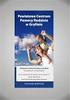 Wypełnia Wykonawca Załącznik 8 do siwz i formularza ofertowego Opis oferowanego przedmiotu zamówienia 1. Cyfrowy rejestrator rozmów Liczba sztuk: 1 Oferowany model:.. Producent:...... L.p. 1. 2. 3. 4.
Wypełnia Wykonawca Załącznik 8 do siwz i formularza ofertowego Opis oferowanego przedmiotu zamówienia 1. Cyfrowy rejestrator rozmów Liczba sztuk: 1 Oferowany model:.. Producent:...... L.p. 1. 2. 3. 4.
Oprogramowanie. DMS Lite. Podstawowa instrukcja obsługi
 Oprogramowanie DMS Lite Podstawowa instrukcja obsługi 1 Spis treści 1. Informacje wstępne 3 2. Wymagania sprzętowe/systemowe 4 3. Instalacja 5 4. Uruchomienie 6 5. Podstawowa konfiguracja 7 6. Wyświetlanie
Oprogramowanie DMS Lite Podstawowa instrukcja obsługi 1 Spis treści 1. Informacje wstępne 3 2. Wymagania sprzętowe/systemowe 4 3. Instalacja 5 4. Uruchomienie 6 5. Podstawowa konfiguracja 7 6. Wyświetlanie
Veronica. Wizyjny system monitorowania obiektów budowlanych. Instrukcja oprogramowania
 Veronica Wizyjny system monitorowania obiektów budowlanych Instrukcja oprogramowania 1 Spis treści 1. Aplikacja do konfiguracji i nadzoru systemu Veronica...3 1.1. Okno główne aplikacji...3 1.2. Edycja
Veronica Wizyjny system monitorowania obiektów budowlanych Instrukcja oprogramowania 1 Spis treści 1. Aplikacja do konfiguracji i nadzoru systemu Veronica...3 1.1. Okno główne aplikacji...3 1.2. Edycja
Konfiguracja oprogramowania w systemach MS Windows dla kont z ograniczonymi uprawnieniami
 Konfiguracja oprogramowania w systemach MS Windows dla kont z ograniczonymi uprawnieniami Dotyczy programów opartych na bazie BDE: Menedżer Pojazdów PL+ Ewidencja Wyposażenia PL+ Spis treści: 1. Wstęp...
Konfiguracja oprogramowania w systemach MS Windows dla kont z ograniczonymi uprawnieniami Dotyczy programów opartych na bazie BDE: Menedżer Pojazdów PL+ Ewidencja Wyposażenia PL+ Spis treści: 1. Wstęp...
Kamera Domu Inteligentnego. Instrukcja instalacji
 Kamera Domu Inteligentnego Instrukcja instalacji 1 Spis treści 1.Wprowadzenie... 3 2.Wymagania sprzętowe... 3 3.Specyfikacja techniczna... 3 4.Schemat urządzenia... 4 5.Instalacja urządzenia... 4 6.Instalacja
Kamera Domu Inteligentnego Instrukcja instalacji 1 Spis treści 1.Wprowadzenie... 3 2.Wymagania sprzętowe... 3 3.Specyfikacja techniczna... 3 4.Schemat urządzenia... 4 5.Instalacja urządzenia... 4 6.Instalacja
Instrukcja obsługi rejestratorów XVR. Zapoznaj się przed użyciem
 Instrukcja obsługi rejestratorów XVR Zapoznaj się przed użyciem Schemat podłączenia kamery Symbol V-IN / CH1, CH2... A-OUT HD OUT VGA USB / NET / RS485 DC12V Specyfikacja BNC - wejścia wideo, podłączanie
Instrukcja obsługi rejestratorów XVR Zapoznaj się przed użyciem Schemat podłączenia kamery Symbol V-IN / CH1, CH2... A-OUT HD OUT VGA USB / NET / RS485 DC12V Specyfikacja BNC - wejścia wideo, podłączanie
Instrukcja instalacji. kart PCI/ PCI Express / urządzeń USB marki TechniSat
 Instrukcja instalacji kart PCI/ PCI Express / urządzeń USB marki TechniSat 1 Spis treści I. Wprowadzenie 3 1. Opis asortymentu DVB PC TechniSat 3 1.1 Karty PCI 3 1.2 Karty PCI Express 3 1.3 Urządzenia
Instrukcja instalacji kart PCI/ PCI Express / urządzeń USB marki TechniSat 1 Spis treści I. Wprowadzenie 3 1. Opis asortymentu DVB PC TechniSat 3 1.1 Karty PCI 3 1.2 Karty PCI Express 3 1.3 Urządzenia
Instrukcja podłączenia bramki IP 1R+L oraz IP 2R+L w trybie serwisowym za pomocą usługi telnet.
 Tryb serwisowy Instrukcja podłączenia bramki IP 1R+L oraz IP 2R+L w trybie serwisowym za pomocą usługi telnet. Bramka IP 2R+L oraz IP 1 R+L może zostać uruchomiana w trybie serwisowym. W przypadku wystąpienia
Tryb serwisowy Instrukcja podłączenia bramki IP 1R+L oraz IP 2R+L w trybie serwisowym za pomocą usługi telnet. Bramka IP 2R+L oraz IP 1 R+L może zostać uruchomiana w trybie serwisowym. W przypadku wystąpienia
Deklaracja zgodności nr 41/2010
 ST-500 Instrukcja obsługi Deklaracja zgodności nr 41/2010 Firma TECH, z siedzibą w Wieprzu 1047A, 34-122 Wieprz, deklaruje z pełną odpowiedzialnością, że produkowany przez nas termoregulator ST-500 spełnia
ST-500 Instrukcja obsługi Deklaracja zgodności nr 41/2010 Firma TECH, z siedzibą w Wieprzu 1047A, 34-122 Wieprz, deklaruje z pełną odpowiedzialnością, że produkowany przez nas termoregulator ST-500 spełnia
OPTIMA PC v2.2.1. Program konfiguracyjny dla cyfrowych paneli domofonowy serii OPTIMA 255 2011 ELFON. Instrukcja obsługi. Rev 1
 OPTIMA PC v2.2.1 Program konfiguracyjny dla cyfrowych paneli domofonowy serii OPTIMA 255 Instrukcja obsługi Rev 1 2011 ELFON Wprowadzenie OPTIMA PC jest programem, który w wygodny sposób umożliwia konfigurację
OPTIMA PC v2.2.1 Program konfiguracyjny dla cyfrowych paneli domofonowy serii OPTIMA 255 Instrukcja obsługi Rev 1 2011 ELFON Wprowadzenie OPTIMA PC jest programem, który w wygodny sposób umożliwia konfigurację
Asystent Hotline Instrukcja instalacji
 SoftVig Asystent Hotline Instrukcja instalacji Dokumentacja do wersji: Asystent Hotline (ver. 2.8.4737) Data ostatnich zmian: 2013-05-13 SoftVig Systemy Informatyczne Sp. z o.o. pl. Rodła 8, 70-419 Szczecin,
SoftVig Asystent Hotline Instrukcja instalacji Dokumentacja do wersji: Asystent Hotline (ver. 2.8.4737) Data ostatnich zmian: 2013-05-13 SoftVig Systemy Informatyczne Sp. z o.o. pl. Rodła 8, 70-419 Szczecin,
Rejestratory DVS-NVR0401-4P i DVS-NVR0801-8P. Instrukcja aktywacji rejestratora i dodawania kamer IP
 Rejestratory DVS-NVR0401-4P i DVS-NVR0801-8P Instrukcja aktywacji rejestratora i dodawania kamer IP Pierwsze uruchomienie rejestratora Przy pierwszym uruchomieniu rejestratora należy wykonać procedurę
Rejestratory DVS-NVR0401-4P i DVS-NVR0801-8P Instrukcja aktywacji rejestratora i dodawania kamer IP Pierwsze uruchomienie rejestratora Przy pierwszym uruchomieniu rejestratora należy wykonać procedurę
 ADSL Router Instrukcja instalacji 1. Wskaźniki i złącza urządzenia... 1 1.1 Przedni panel.... 1 1.2 Tylni panel... 1 2. Zawartość opakowania... 2 3. Podłączenie urządzenia... 2 4. Instalacja oprogramowania...
ADSL Router Instrukcja instalacji 1. Wskaźniki i złącza urządzenia... 1 1.1 Przedni panel.... 1 1.2 Tylni panel... 1 2. Zawartość opakowania... 2 3. Podłączenie urządzenia... 2 4. Instalacja oprogramowania...
1. INSTALACJA SERWERA
 1. INSTALACJA SERWERA Dostarczony serwer wizualizacji składa się z: 1.1. RASPBERRY PI w plastikowej obudowie; 1.2. Karty pamięci; 1.3. Zasilacza 5 V DC; 1,5 A; 1.4. Konwertera USB RS485; 1.5. Kabla
1. INSTALACJA SERWERA Dostarczony serwer wizualizacji składa się z: 1.1. RASPBERRY PI w plastikowej obudowie; 1.2. Karty pamięci; 1.3. Zasilacza 5 V DC; 1,5 A; 1.4. Konwertera USB RS485; 1.5. Kabla
UNIFON podręcznik użytkownika
 UNIFON podręcznik użytkownika Spis treści: Instrukcja obsługi programu Unifon...2 Instalacja aplikacji Unifon...3 Korzystanie z aplikacji Unifon...6 Test zakończony sukcesem...9 Test zakończony niepowodzeniem...14
UNIFON podręcznik użytkownika Spis treści: Instrukcja obsługi programu Unifon...2 Instalacja aplikacji Unifon...3 Korzystanie z aplikacji Unifon...6 Test zakończony sukcesem...9 Test zakończony niepowodzeniem...14
Instalacja aplikacji
 1 Instalacja aplikacji SERTUM... 2 1.1 Pobranie programu z Internetu... 2 1.2 Instalacja programu... 2 1.3 Logowanie... 3 2 Instalacja aplikacji RaportNet... 4 2.1 Pobranie programu z Internetu... 4 2.2
1 Instalacja aplikacji SERTUM... 2 1.1 Pobranie programu z Internetu... 2 1.2 Instalacja programu... 2 1.3 Logowanie... 3 2 Instalacja aplikacji RaportNet... 4 2.1 Pobranie programu z Internetu... 4 2.2
SKRÓCONA INSTRUKCJA DLA REJESTRATORÓW SERII AHD 4, 8 I 16 KANAŁOWYCH (MODELE: AHDR-1042D/M, AHDR1041D/M, AHDR-1082D/M, AHDR1162D/M)
 SKRÓCONA INSTRUKCJA DLA REJESTRATORÓW SERII, I 6 KANAŁOWYCH. WIDOK PANELA PRZEDNIEGO (REJESTRATOR KANAŁOWY) (MODELE: R-0D/M, R0D/M, R-0D/M, R6D/M) Odbiornik IR 7 Klawisze powrotu Klawisz potwierdzenia.
SKRÓCONA INSTRUKCJA DLA REJESTRATORÓW SERII, I 6 KANAŁOWYCH. WIDOK PANELA PRZEDNIEGO (REJESTRATOR KANAŁOWY) (MODELE: R-0D/M, R0D/M, R-0D/M, R6D/M) Odbiornik IR 7 Klawisze powrotu Klawisz potwierdzenia.
Instrukcja do oprogramowania ENAP DEC-1
 Instrukcja do oprogramowania ENAP DEC-1 Do urządzenia DEC-1 dołączone jest oprogramowanie umożliwiające konfigurację urządzenia, rejestrację zdarzeń oraz wizualizację pracy urządzenia oraz poszczególnych
Instrukcja do oprogramowania ENAP DEC-1 Do urządzenia DEC-1 dołączone jest oprogramowanie umożliwiające konfigurację urządzenia, rejestrację zdarzeń oraz wizualizację pracy urządzenia oraz poszczególnych
Dodawanie nowego abonenta VOIP na serwerze Platan Libra
 Dodawanie nowego abonenta VOIP na serwerze Platan Libra Wstęp: Celem ćwiczenia jest ustawienie nowego abonenta VOIP w centrali Platan Libra, oraz konfiguracja programu do połączeń VOIP na komputerze i
Dodawanie nowego abonenta VOIP na serwerze Platan Libra Wstęp: Celem ćwiczenia jest ustawienie nowego abonenta VOIP w centrali Platan Libra, oraz konfiguracja programu do połączeń VOIP na komputerze i
INSTRUKCJA INSTALACJA MODEMU HUAWEI E220 DLA SYSTEMU WINDOWS
 INSTRUKCJA INSTALACJA MODEMU HUAWEI E220 DLA SYSTEMU WINDOWS Instrukcja instalacji modemu HUAWEI E220 na komputerach z systemem operacyjnym Windows. Spis treści: 1. Instalacja oprogramowania do modemu
INSTRUKCJA INSTALACJA MODEMU HUAWEI E220 DLA SYSTEMU WINDOWS Instrukcja instalacji modemu HUAWEI E220 na komputerach z systemem operacyjnym Windows. Spis treści: 1. Instalacja oprogramowania do modemu
Nagrywamy podcasty program Audacity
 Pobieranie i instalacja Program Audacity jest darmowym zaawansowanym i wielościeżkowym edytorem plików dźwiękowych rozpowszechnianym na licencji GNU GPL. Jest w wersjach dla systemów typu Unix/Linux, Microsoft
Pobieranie i instalacja Program Audacity jest darmowym zaawansowanym i wielościeżkowym edytorem plików dźwiękowych rozpowszechnianym na licencji GNU GPL. Jest w wersjach dla systemów typu Unix/Linux, Microsoft
Kontrola topto. 1. Informacje ogólne. 2. Wymagania sprzętowe i programowe aplikacji. 3. Przykładowa instalacja topto. 4. Komunikacja.
 Kontrola topto Obsługa aplikacji Kontrola topto 1. Informacje ogólne. 2. Wymagania sprzętowe i programowe aplikacji. 3. Przykładowa instalacja topto. 4. Komunikacja. 5. Dodawanie, edycja i usuwanie przejść.
Kontrola topto Obsługa aplikacji Kontrola topto 1. Informacje ogólne. 2. Wymagania sprzętowe i programowe aplikacji. 3. Przykładowa instalacja topto. 4. Komunikacja. 5. Dodawanie, edycja i usuwanie przejść.
MODUŁ GŁOSOWY INT-VG. 1. Właściwości. 2. Dane techniczne
 MODUŁ GŁOSOWY INT-VG int-vg_pl 12/11 Moduł INT-VG współpracuje z centralami z serii INTEGRA i VERSA, umożliwiając realizowanie powiadamiania głosowego (zastępuje ekspander syntezerów mowy CA-64 SM). W
MODUŁ GŁOSOWY INT-VG int-vg_pl 12/11 Moduł INT-VG współpracuje z centralami z serii INTEGRA i VERSA, umożliwiając realizowanie powiadamiania głosowego (zastępuje ekspander syntezerów mowy CA-64 SM). W
System kontroli dostępu ACCO NET Instrukcja instalacji
 System kontroli dostępu ACCO NET Instrukcja instalacji acco_net_i_pl 12/14 SATEL sp. z o.o. ul. Budowlanych 66 80-298 Gdańsk POLSKA tel. 58 320 94 00 serwis 58 320 94 30 dz. techn. 58 320 94 20; 604 166
System kontroli dostępu ACCO NET Instrukcja instalacji acco_net_i_pl 12/14 SATEL sp. z o.o. ul. Budowlanych 66 80-298 Gdańsk POLSKA tel. 58 320 94 00 serwis 58 320 94 30 dz. techn. 58 320 94 20; 604 166
INSTALACJA I KONFIGURACJA. 1.1. Instalacja systemu WF-Mag Mobile 2
 INSTALACJA I KONFIGURACJA 1.1. Instalacja systemu WF-Mag Mobile 2 System WF-Mag Mobile 2 dostępny jest na jednej płycie instalacyjnej wraz z innymi aplikacjami Asseco WAPRO. Oprócz aplikacji wchodzących
INSTALACJA I KONFIGURACJA 1.1. Instalacja systemu WF-Mag Mobile 2 System WF-Mag Mobile 2 dostępny jest na jednej płycie instalacyjnej wraz z innymi aplikacjami Asseco WAPRO. Oprócz aplikacji wchodzących
Instrukcja instalacji Control Expert 3.0
 Instrukcja instalacji Control Expert 3.0 Program Control Expert 3.0 jest to program służący do zarządzania urządzeniami kontroli dostępu. Dedykowany jest dla kontrolerów GRx02 i GRx06 oraz rozwiązaniom
Instrukcja instalacji Control Expert 3.0 Program Control Expert 3.0 jest to program służący do zarządzania urządzeniami kontroli dostępu. Dedykowany jest dla kontrolerów GRx02 i GRx06 oraz rozwiązaniom
1. Instalacja Programu
 Instrukcja obsługi dla programu Raporcik 2005 1. Instalacja Programu Program dostarczony jest na płycie cd, którą otrzymali Państwo od naszej firmy. Aby zainstalować program Raporcik 2005 należy : Włożyć
Instrukcja obsługi dla programu Raporcik 2005 1. Instalacja Programu Program dostarczony jest na płycie cd, którą otrzymali Państwo od naszej firmy. Aby zainstalować program Raporcik 2005 należy : Włożyć
Konfiguracja oprogramowania w systemach MS Windows dla kont z ograniczonymi uprawnieniami
 Konfiguracja oprogramowania w systemach MS Windows dla kont z ograniczonymi uprawnieniami Dotyczy programów opartych na bazie Firebird: System Obsługi Zleceń PL+ Grafik Urlopowy PL+ Zarządzanie Szkoleniami
Konfiguracja oprogramowania w systemach MS Windows dla kont z ograniczonymi uprawnieniami Dotyczy programów opartych na bazie Firebird: System Obsługi Zleceń PL+ Grafik Urlopowy PL+ Zarządzanie Szkoleniami
Instrukcja do programu Roger Licensing Server v1.0.0 Rev. A
 Instrukcja do programu Roger Licensing Server v1.0.0 Rev. A Spis treści Spis treści... 2 Wprowadzenie... 3 Przeznaczenie... 3 Moduły... 3 Koncepcja działania... 3 Wymagania... 4 Instalacja... 5 Używanie
Instrukcja do programu Roger Licensing Server v1.0.0 Rev. A Spis treści Spis treści... 2 Wprowadzenie... 3 Przeznaczenie... 3 Moduły... 3 Koncepcja działania... 3 Wymagania... 4 Instalacja... 5 Używanie
INSTRUKCJA INSTALACJI URZĄDZENIA
 INSTRUKCJA INSTALACJI URZĄDZENIA Dla urządzeń o numerach seryjnych serii A01000 i E01000 1. Wymagania FiloVox działa na komputerach z systemem operacyjnym Windows 2000, XP lub Windows 2003. Dodatkowo komputer
INSTRUKCJA INSTALACJI URZĄDZENIA Dla urządzeń o numerach seryjnych serii A01000 i E01000 1. Wymagania FiloVox działa na komputerach z systemem operacyjnym Windows 2000, XP lub Windows 2003. Dodatkowo komputer
VinCent Administrator
 VinCent Administrator Moduł Zarządzania podatnikami Krótka instrukcja obsługi ver. 1.01 Zielona Góra, grudzień 2005 1. Przeznaczenie programu Program VinCent Administrator przeznaczony jest dla administratorów
VinCent Administrator Moduł Zarządzania podatnikami Krótka instrukcja obsługi ver. 1.01 Zielona Góra, grudzień 2005 1. Przeznaczenie programu Program VinCent Administrator przeznaczony jest dla administratorów
Instalacja sterownika USB do central MICRA, SIGMA, OPTIMA ver. 2.05
 Instalacja sterownika USB do central MICRA, SIGMA, OPTIMA ver. 2.05 PLATAN Sp. z o.o. 81-855 SOPOT, ul. Platanowa 2 tel. 58 555 88 00, fax 58 555 88 01 www.platan.pl e-mail: platan@platan.pl Konsultacje
Instalacja sterownika USB do central MICRA, SIGMA, OPTIMA ver. 2.05 PLATAN Sp. z o.o. 81-855 SOPOT, ul. Platanowa 2 tel. 58 555 88 00, fax 58 555 88 01 www.platan.pl e-mail: platan@platan.pl Konsultacje
NIE WYŁACZANIE PROTOKOŁU TCP/IP POWODUJE ZNACZNE SPOWOLNIENIE DZIAŁANIA SIECI!!! PROSZĘ O TYM PAMIĘTAĆ!
 Konfiguracja połączenia sieciowego z siecią PRIMANET 1. Instalujemy kartę sieciową w systemie operacyjnym z dołączonej płyty CD. Następnie przechodzimy do START ustawienia połączenia sieciowe połączenia
Konfiguracja połączenia sieciowego z siecią PRIMANET 1. Instalujemy kartę sieciową w systemie operacyjnym z dołączonej płyty CD. Następnie przechodzimy do START ustawienia połączenia sieciowe połączenia
Aplikacja do podpisu cyfrowego npodpis
 ABS Bank Spółdzielczy Aplikacja do podpisu cyfrowego npodpis (instrukcja użytkownika) Wersja 1.0 http://www.absbank.pl 1. Aplikacja do podpisu cyfrowego - npodpis Słownik pojęć: Aplikacja do podpisu cyfrowego
ABS Bank Spółdzielczy Aplikacja do podpisu cyfrowego npodpis (instrukcja użytkownika) Wersja 1.0 http://www.absbank.pl 1. Aplikacja do podpisu cyfrowego - npodpis Słownik pojęć: Aplikacja do podpisu cyfrowego
Instalacja MUSB2232FKA w systemie Windows 7
 Instalacja MUSB2232FKA w systemie Windows 7 1. Instalację przeprowadziłem w systemie Windows 7 Home Premium wersja 32 bity. System pracował ze standardowymi ustawieniami kontroli konta użytkownika. Wkładamy
Instalacja MUSB2232FKA w systemie Windows 7 1. Instalację przeprowadziłem w systemie Windows 7 Home Premium wersja 32 bity. System pracował ze standardowymi ustawieniami kontroli konta użytkownika. Wkładamy
Instrukcja konfiguracji połączenia PPPoE w Windows XP
 Instrukcja konfiguracji połączenia PPPoE w Windows XP Dział techniczny Inter-Reh 1. Klikamy na przycisk Start i z rozwiniętego menu wybieramy Panel sterowania 2. Otworzy się okno Panel sterowania, w oknie
Instrukcja konfiguracji połączenia PPPoE w Windows XP Dział techniczny Inter-Reh 1. Klikamy na przycisk Start i z rozwiniętego menu wybieramy Panel sterowania 2. Otworzy się okno Panel sterowania, w oknie
Instrukcja instalacji i użytkowania Rejestratora Rozmów Telefonicznych R4ATNR
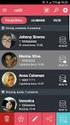 Zetkom.com.pl Zetkom.eu Instrukcja instalacji i użytkowania Rejestratora Rozmów Telefonicznych R4ATNR Prosimy uważnie przeczytać instrukcję! Wersja Tele32 11.4.1 Autor Z. Czujewicz Strona 1 Zetkom.com.pl
Zetkom.com.pl Zetkom.eu Instrukcja instalacji i użytkowania Rejestratora Rozmów Telefonicznych R4ATNR Prosimy uważnie przeczytać instrukcję! Wersja Tele32 11.4.1 Autor Z. Czujewicz Strona 1 Zetkom.com.pl
Synchronizator plików (SSC) - dokumentacja
 SZARP http://www.szarp.org Synchronizator plików (SSC) - dokumentacja Wersja pliku: $Id: ssc.sgml 4420 2007-09-18 11:19:02Z schylek$ > 1. Witamy w programie SSC Synchronizator plików (SZARP Sync Client,
SZARP http://www.szarp.org Synchronizator plików (SSC) - dokumentacja Wersja pliku: $Id: ssc.sgml 4420 2007-09-18 11:19:02Z schylek$ > 1. Witamy w programie SSC Synchronizator plików (SZARP Sync Client,
Skrócona instrukcja obsługi SE888
 Skrócona instrukcja obsługi SE888 Zawartość opakowania Słuchawka * Stacja bazowa Ładowarka * Zasilacz * Przewód telefoniczny ** Skrócona Płyta CD- instrukcja obsługi ROM Gwarancja Uwaga * W pakietach zawierających
Skrócona instrukcja obsługi SE888 Zawartość opakowania Słuchawka * Stacja bazowa Ładowarka * Zasilacz * Przewód telefoniczny ** Skrócona Płyta CD- instrukcja obsługi ROM Gwarancja Uwaga * W pakietach zawierających
INSTRUKCJA OBSŁUGI PROGRAMU INSTAR 1.0
 INSTRUKCJA OBSŁUGI PROGRAMU INSTAR 1.0 ver. 30.01.2014 Spis treści I. Wstęp... 2 II. Transmisja danych... 3 III. Aktualizacja oprogramowania... 4 IV. Ustawienia parametrów... 4 V. Konfiguracja modemu radiowego....
INSTRUKCJA OBSŁUGI PROGRAMU INSTAR 1.0 ver. 30.01.2014 Spis treści I. Wstęp... 2 II. Transmisja danych... 3 III. Aktualizacja oprogramowania... 4 IV. Ustawienia parametrów... 4 V. Konfiguracja modemu radiowego....
Instrukcja instalacji systemu. CardioScan 10, 11 i 12
 Instrukcja instalacji systemu CardioScan 10, 11 i 12 w wersji 76a/77a (pliki pobrane ze strony: http://www.oxford.com.pl/pobieranie/) Grudzień 2014 Strona 2 Instrukcja instalacji systemu CardioScan 10,
Instrukcja instalacji systemu CardioScan 10, 11 i 12 w wersji 76a/77a (pliki pobrane ze strony: http://www.oxford.com.pl/pobieranie/) Grudzień 2014 Strona 2 Instrukcja instalacji systemu CardioScan 10,
FonTel L4NET - Telepol centrale telefoniczne, bramki gsm, nagrywanie rozmów
 Samodzielny rejestrator z wbudowanym twardym dyskiem obsługujący niezależnie 4linie analogowe (PSTN/POTS) {tab=opis} Rejestrator rozmów telefonicznych FonTel L4NET jest samodzielnym urządzeniem przeznaczonym
Samodzielny rejestrator z wbudowanym twardym dyskiem obsługujący niezależnie 4linie analogowe (PSTN/POTS) {tab=opis} Rejestrator rozmów telefonicznych FonTel L4NET jest samodzielnym urządzeniem przeznaczonym
Konfiguracja konta pocztowego w Thunderbird
 Konfiguracja konta pocztowego w Thunderbird Sygnity SA 2013 Wszystkie prawa zastrzeżone. Znaki firmowe oraz towarowe użyte w opracowaniu są prawną własnością ich właścicieli. Autor dokumentacji: Magdalena
Konfiguracja konta pocztowego w Thunderbird Sygnity SA 2013 Wszystkie prawa zastrzeżone. Znaki firmowe oraz towarowe użyte w opracowaniu są prawną własnością ich właścicieli. Autor dokumentacji: Magdalena
Windows Vista Instrukcja instalacji
 Windows Vista Instrukcja instalacji Zanim będzie można używać maszyny, należy skonfigurować sprzęt i zainstalować sterownik. Proszę przeczytać ten podręcznik szybkiej konfiguracji oraz przewodnik instalacji
Windows Vista Instrukcja instalacji Zanim będzie można używać maszyny, należy skonfigurować sprzęt i zainstalować sterownik. Proszę przeczytać ten podręcznik szybkiej konfiguracji oraz przewodnik instalacji
PCPR. Instrukcja instalacji, aktualizacji i konfiguracji. www.pcpr.tylda.eu
 PCPR Instrukcja instalacji, aktualizacji i konfiguracji TYLDA Sp. z o.o. 65-001 Zielona Góra ul. Wazów 6a tel. 68 324-24-72 68 325-75-10 www.tylda.pl tylda@tylda.pl wersja 2.1 2011.07.28 2 Spis treści
PCPR Instrukcja instalacji, aktualizacji i konfiguracji TYLDA Sp. z o.o. 65-001 Zielona Góra ul. Wazów 6a tel. 68 324-24-72 68 325-75-10 www.tylda.pl tylda@tylda.pl wersja 2.1 2011.07.28 2 Spis treści
Instalacja i konfiguracja Symfonia.Common.Server oraz Symfonia.Common.Forte
 Instalacja i konfiguracja Symfonia.Common.Server oraz Symfonia.Common.Forte Instalacja Symfonia.Common.Server 0 2 Spis treści Spis treści 2 Instalacja Symfonia.Common.Server 3 Ważne zalecenia... 3 Konfiguracja
Instalacja i konfiguracja Symfonia.Common.Server oraz Symfonia.Common.Forte Instalacja Symfonia.Common.Server 0 2 Spis treści Spis treści 2 Instalacja Symfonia.Common.Server 3 Ważne zalecenia... 3 Konfiguracja
Instrukcja obsługi. Kamera szybkoobrotowa IP LUMENA-12M1-147
 Instrukcja obsługi Kamera szybkoobrotowa IP UWAGA: Dane techniczne oraz treść poniższej instrukcji mogą ulec zmianie bez uprzedzenia. Niektóre dane techniczne mogą różnić się w zależności od danego modelu
Instrukcja obsługi Kamera szybkoobrotowa IP UWAGA: Dane techniczne oraz treść poniższej instrukcji mogą ulec zmianie bez uprzedzenia. Niektóre dane techniczne mogą różnić się w zależności od danego modelu
Instrukcja konfiguracji połączenia PPPoE w Windows XP (opracowana przez: Dział Techniczny Cityconnect Sp. z o.o.)
 Cityconnect Sp z o. o. Krakowski Dostawca Internetu Instrukcja konfiguracji połączenia PPPoE w Windows XP (opracowana przez: Dział Techniczny Cityconnect Sp. z o.o.) 1. Klikamy na przycisk Start i z rozwiniętego
Cityconnect Sp z o. o. Krakowski Dostawca Internetu Instrukcja konfiguracji połączenia PPPoE w Windows XP (opracowana przez: Dział Techniczny Cityconnect Sp. z o.o.) 1. Klikamy na przycisk Start i z rozwiniętego
System automatyki domowej. Moduł przekaźnika - NXW203 Instrukcja
 System automatyki domowej Moduł przekaźnika - NXW203 Instrukcja Nexwell Engineering 01/2010 Copyright Nexwell Engineering Autor dołożył wszelkich starań aby informacje zawarte w dokumencie były aktualne
System automatyki domowej Moduł przekaźnika - NXW203 Instrukcja Nexwell Engineering 01/2010 Copyright Nexwell Engineering Autor dołożył wszelkich starań aby informacje zawarte w dokumencie były aktualne
Instalacja programu Warsztat 3 w sieci
 Instalacja programu Warsztat 3 w sieci (proszę uważnie przeczytać do końca) Spis treści 1 Przed instalacją...2 2 Przeprowadzanie po raz pierwszy instalacji sieciowej...3 2.1 Dane umieszczone na jednej
Instalacja programu Warsztat 3 w sieci (proszę uważnie przeczytać do końca) Spis treści 1 Przed instalacją...2 2 Przeprowadzanie po raz pierwszy instalacji sieciowej...3 2.1 Dane umieszczone na jednej
INTEGRACJA CENTRALI ALARMOWEJ SATEL Z HOME CENTER 2 FIBARO
 INTEGRACJA CENTRALI ALARMOWEJ SATEL Z HOME CENTER 2 FIBARO Spis treści 1. Podłączenie ETHM-1 z centralą Satel...2 1.1 Adresowanie modułu...3 1.2 Sposób podłączenia...4 1.3 Konfigurowanie ETHM-1...5 2.
INTEGRACJA CENTRALI ALARMOWEJ SATEL Z HOME CENTER 2 FIBARO Spis treści 1. Podłączenie ETHM-1 z centralą Satel...2 1.1 Adresowanie modułu...3 1.2 Sposób podłączenia...4 1.3 Konfigurowanie ETHM-1...5 2.
Laboratorium - Monitorowanie i zarządzanie zasobami systemu Windows 7
 5.0 5.3.3.5 Laboratorium - Monitorowanie i zarządzanie zasobami systemu Windows 7 Wprowadzenie Wydrukuj i uzupełnij to laboratorium. W tym laboratorium, będziesz korzystać z narzędzi administracyjnych
5.0 5.3.3.5 Laboratorium - Monitorowanie i zarządzanie zasobami systemu Windows 7 Wprowadzenie Wydrukuj i uzupełnij to laboratorium. W tym laboratorium, będziesz korzystać z narzędzi administracyjnych
Podłączenie urządzenia. W trakcie konfiguracji routera należy korzystać wyłącznie z przewodowego połączenia sieciowego.
 Instalacja Podłączenie urządzenia W trakcie konfiguracji routera należy korzystać wyłącznie z przewodowego połączenia sieciowego. Należy dopilnować by nie podłączać urządzeń mokrymi rękami. Jeżeli aktualnie
Instalacja Podłączenie urządzenia W trakcie konfiguracji routera należy korzystać wyłącznie z przewodowego połączenia sieciowego. Należy dopilnować by nie podłączać urządzeń mokrymi rękami. Jeżeli aktualnie
WINDOWS Instalacja serwera WWW na systemie Windows XP, 7, 8.
 WINDOWS Instalacja serwera WWW na systemie Windows XP, 7, 8. Gdy już posiadamy serwer i zainstalowany na nim system Windows XP, 7 lub 8 postawienie na nim serwera stron WWW jest bardzo proste. Wystarczy
WINDOWS Instalacja serwera WWW na systemie Windows XP, 7, 8. Gdy już posiadamy serwer i zainstalowany na nim system Windows XP, 7 lub 8 postawienie na nim serwera stron WWW jest bardzo proste. Wystarczy
KOMPUTEROWY SYSTEM WSPOMAGANIA OBSŁUGI JEDNOSTEK SŁUŻBY ZDROWIA KS-SOMED
 KOMPUTEROWY SYSTEM WSPOMAGANIA OBSŁUGI JEDNOSTEK SŁUŻBY ZDROWIA KS-SOMED Podręcznik użytkownika Katowice 2012 Producent programu: KAMSOFT S.A. ul. 1 Maja 133 40-235 Katowice Telefon: (0-32) 209-07-05 Fax:
KOMPUTEROWY SYSTEM WSPOMAGANIA OBSŁUGI JEDNOSTEK SŁUŻBY ZDROWIA KS-SOMED Podręcznik użytkownika Katowice 2012 Producent programu: KAMSOFT S.A. ul. 1 Maja 133 40-235 Katowice Telefon: (0-32) 209-07-05 Fax:
